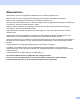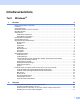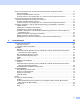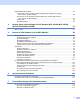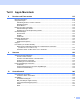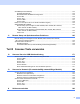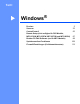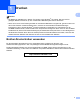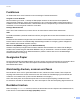SOFTWARE-HANDBUCH Für Benutzer von DCP-Geräten: Dieses Handbuch ist sowohl für MFC- als auch für DCP-Geräte gültig. Auch wenn im Text “MFC“ steht, ist die Beschreibung für DCP-Modelle gültig, sofern nicht anders vermerkt. Die Funktionstastennamen und die Displayanzeigen für schweizerische Geräte sind in Klammern angegeben.
Warenzeichen Das Brother-Logo ist ein eingetragenes Warenzeichen von Brother Industries, Ltd. Multi-Function Link ist ein eingetragenes Warenzeichen der Brother International Corporation. Brother ist ein eingetragenes Warenzeichen von Brother Industries, Ltd. Microsoft, Windows, Windows Server und Internet Explorer sind eingetragene Warenzeichen der Microsoft Corporation in den USA und/oder anderen Ländern.
Inhaltsverzeichnis Teil I 1 Windows® Drucken 2 Brother-Druckertreiber verwenden ............................................................................................................2 Funktionen .................................................................................................................................................3 Geeignetes Papier .....................................................................................................................................
Scannen eines Dokumentes mit dem WIA-Treiber (Windows® XP/Windows Vista®) .............................41 WIA-Kompatibilität .............................................................................................................................41 Scannen eines Dokumentes in den PC.............................................................................................41 Vorschau-Scannen vom Vorlagenglas, um nur einen Teil der Vorlage einzuscannen......................
GERÄTEEINSTELLUNGEN ....................................................................................................................84 Remote Setup (nicht verfügbar für DCP-Modelle, MFC-253CW, MFC-255CW, MFC-257CW und MFC-295CN) ....................................................................................................85 Rufnummern (nicht verfügbar für DCP-Modelle, MFC-253CW, MFC-255CW, MFC-257CW und MFC-295CN) ....................................................................................
Teil II 8 Apple Macintosh Drucken und Faxe senden 118 Macintosh einrichten..............................................................................................................................118 Geeignetes Papier .................................................................................................................................118 Gleichzeitig drucken, scannen und faxen........................................................................................118 Restdaten löschen.....
SCANNEN (benutzerdefiniert) ...............................................................................................................154 Unterstützte Dateitypen ...................................................................................................................155 Benutzerdefinierte Schaltfläche konfigurieren .................................................................................155 Scan to Bild ..................................................................................
Teil I ® Windows Drucken Scannen ControlCenter3 Remote Setup (nicht verfügbar für DCP-Modelle, MFC-253CW, MFC-255CW, MFC-257CW und MFC-295CN) Brother PC-FAX-Software (nur für MFC-Modelle) Speichermedium-Funktionen Firewall-Einstellungen (für Netzwerkbenutzer) I 2 33 55 87 89 109 112
1 Drucken 1 1 Hinweis • Die Bildschirm-Abbildungen in diesem Teil wurden unter Windows® XP erstellt. Die an Ihrem PC gezeigten Bildschirme können je nach verwendetem Betriebssystem davon abweichen. • Wenn Ihr PC durch eine Firewall geschützt ist und über das Netzwerk nicht gedruckt, gescannt oder nicht die PC-Fax-Funktion verwendet werden kann, müssen Sie eventuell die Firewall-Einstellungen konfigurieren.
Drucken Funktionen 1 1 Ihr Gerät bietet Ihnen viele Funktionen eines hochwertigen Tintenstrahldruckers: Ausgabe in hoher Qualität Mit der Auflösung von 6000 × 1200 dpi auf Glanzpapier erzielen Sie die höchste Druckqualität für anspruchsvolle Ausdrucke. (Siehe Druckerauflösung in den Technischen Daten im Benutzerhandbuch.) Zusätzlich können Sie Mehrseitendruck, Wasserzeichendruck, Farboptimierung und weitere Funktionen verwenden, um hervorragende Ausdrucke zu erhalten.
Drucken Status Monitor 1 1 Der Status Monitor ist eine konfigurierbare Anwendung, mit der Sie den Status eines oder mehrerer Geräte überwachen können und direkt eine Fehlermeldung erhalten, wenn z. B. ein Papierstau oder Papiermangel auftritt oder wenn Tintenpatronen ersetzt werden müssen. Sie können den aktuellen Status des Gerätes jederzeit überprüfen.
Drucken Status Monitor ausschalten 1 1 Um den Status Monitor auszuschalten, gehen Sie wie folgt vor: a Klicken Sie mit der rechten Maustaste auf das Status Monitor-Symbol oder -Fenster und klicken Sie auf Status Monitor beim Start laden, um das Häkchen zu löschen. b Klicken Sie noch einmal mit der rechten Maustaste auf das Symbol oder Fenster und wählen Sie dann Beenden. Hinweis Auch bei ausgeschaltetem Status Monitor können Sie sich jederzeit den Gerätestatus Ihres Gerätes anzeigen lassen.
Drucken Registerkarte Grundeinstellungen 1 1 1 5 2 3 4 a Wählen Sie Ihre Einstellung für Langsam trocknendes Papier, Druckmedium und Qualität (1). Hinweis Wählen Sie Langsam trocknendes Papier, wenn Sie auf Papier drucken, auf dem die Tinte langsam trocknet. Mit dieser Einstellung kann der Ausdruck ein wenig verschwommen erscheinen.
Drucken Druckmedium 1 1 Um optimale Druckergebnisse zu erhalten, sollte stets das richtige Druckmedium eingestellt sein. Das Gerät passt die Art des Ausdruckes automatisch dem verwendeten Druckmedium an. Normalpapier Inkjet Brother Photo-Papier BP71 Brother Photo-Papier BP61 Anderes Photo Papier Folien Qualität 1 Mit dieser Funktion können Sie die Druckqualität (Auflösung) entsprechend der Art des zu druckenden Dokumentes wählen.
Drucken Schnell 1 Mit dieser Einstellung wird am schnellsten gedruckt und am wenigsten Tinte verbraucht. Verwenden Sie diese Einstellung für umfangreiche Dokumente und für Entwurfsdrucke.
Drucken Farbmodus 1 1 Wenn diese Option gewählt ist, werden die Farben bestmöglich an die Farben des PC-Bildschirmes angepasst. Natürlich: Verwenden Sie diese Einstellung zum Drucken von Fotos, damit Sie natürlichere Farben erhalten. Lebhaft: Verwenden Sie diese Einstellung für Geschäftsgrafiken, Schaubilder und Diagramme sowie für Texte. Die Farben werden so eingestellt, dass sie lebendiger und lebhafter wirken.
Drucken Exemplare 1 1 Mit Exemplare kann gewählt werden, wie oft das Dokument ausgedruckt werden soll (1 bis 999). Sortieren 1 Wenn Sortieren aktiviert ist, werden zuerst alle Seiten des Dokumentes einmal ausgedruckt und anschließend der Ausdruck des gesamten Dokumentes wiederholt, bis die angegebene Kopienanzahl erreicht ist. Wenn Sortieren nicht aktiviert ist, werden zuerst alle Kopien der ersten Seite, dann alle Kopien der zweiten Seite usw. ausgedruckt.
Drucken Registerkarte Erweitert 1 1 1 2 3 4 5 6 7 8 a b c Wählen Sie die gewünschte Einstellung für Farbe / Graustufen (1). Wählen Sie Tintensparmodus, um den Verbrauch von Tinte zu reduzieren (2). (Für DCP-395CN, DCP-593CW, DCP-595CW, DCP-597CW, MFC-495CW und MFC-795CW) Wählen Sie die gewünschte Skalierung (3). Wählen Sie Aus, wenn Sie das Dokument in seiner Originalgröße ausdrucken möchten. Wählen Sie An Papiergröße anpassen, um das Dokument so zu vergrößern bzw.
Drucken Farbe/Graustufen 1 1 Mit dieser Einstellung können Sie ein farbiges Dokument in Graustufen ausdrucken lassen. Farbeinstellungen 1 Wenn Sie auf Farbeinstellungen klicken, können Sie weitere Druckeinstellungen vornehmen.
Drucken Farboptimierung 1 1 Diese Funktion analysiert das zu druckende Bild, um die Schärfe, den Weißabgleich und die Farbintensität zu optimieren. Dieser Vorgang kann je nach Größe des Bildes und der Ausstattung Ihres PCs einige Minuten dauern. Farbintensität Sie können die Farbintensität erhöhen oder vermindern, um die Qualität eines zu blassen oder zu bunten Bildes zu verbessern. Weißabgleich Diese Einstellung korrigiert die Verfärbung von weißen Bereichen innerhalb eines Bildes.
Drucken Tintensparmodus (für DCP-395CN, MFC-495CW, DCP-593CW, DCP-595CW, DCP-597CW und MFC-795CW) 1 Wenn Sie die Funktion Tintensparmodus wählen, druckt das Gerät die Farben heller und betont die Umrisse der Bilder. Die Menge der gesparten Tinte ist von der Art der gedruckten Dokumente abhängig. Durch die Verwendung des Tintensparmodus sehen Ihre Dokumente eventuell anders aus als auf dem Computer-Bildschirm dargestellt.
Drucken Wasserzeichen-Einstellungen 1 1 Klicken Sie auf die Schaltfläche Wasserzeicheneinstellungen..., um die Einstellungen für das Wasserzeichen zu ändern. Sie können ein Wasserzeichen auswählen und seine Größe sowie die Position auf der Druckseite ändern. Wenn Sie ein neues Wasserzeichen hinzufügen möchten, klicken Sie auf die Schaltfläche Neu und wählen Sie dann Text verwenden oder Bitmap-Datei verwenden.
Drucken Position 1 1 Hier können Sie festlegen, an welcher Stelle der Seite das Wasserzeichen gedruckt werden soll. Transparent 1 Wenn Transparent aktiviert ist, erscheint das Wasserzeichen im Hintergrund des Dokumentes. Wenn diese Option deaktiviert ist, erscheint das Wasserzeichen im Vordergrund, d. h. über dem Text des Dokumentes. Im Textumriß 1 Aktivieren Sie Im Textumriß, um nur den Umriss des eingegebenen Wasserzeichens zu drucken.
Drucken Weitere Druckoptionen 1 1 Klicken Sie auf die Schaltfläche Weitere Druckoptionen..., um weitere Druckerfunktionen einzustellen: Hinweis Der in diesem Abschnitt gezeigte Bildschirm kann je nach verwendetem Gerät von dem an Ihrem Computer gezeigten abweichen.
Drucken Datum und Uhrzeit drucken 1 1 Wenn Sie die Funktion Datum und Uhrzeit drucken aktivieren, werden das Systemdatum und die Systemuhrzeit des PCs automatisch auf Ihre Dokumente gedruckt. Aktivieren Sie Datum und Uhrzeit drucken, um das Format für Datum, Zeit, Schriftart und die Position der zu druckenden Zeitangaben zu wählen. Um Datum und Zeit mit einem Hintergrund zu drucken, wählen Sie Deckend.
Drucken Hilfe zur Fotopapier-Zufuhr (Für DCP-395CN, MFC-495CW, DCP-593CW, DCP-595CW, DCP-597CW und MFC-795CW) 1 Wählen Sie für die Hilfe zur Fotopapier-Zufuhr die Einstellung Ein, um eine Hilfe zur Verwendung der Fotopapier-Zufuhr anzeigen zu lassen, wenn das Papierformat Photo 1, Photo L oder Postkarte 1 gewählt wird. (Verfügbar bei Modellen mit Fotopapier-Zufuhr.
Drucken Verbesserte Druckgeschwindigkeit 1 Wählen Sie Verbesserte Druckgeschwindigkeit, um die Druckgeschwindigkeit zu erhöhen. Erweiterte Farbeinstellungen 1 Mit der Einstellung für das Farbmischmuster und der Option An Bildschirm anpassen können Sie weitere Farbanpassungen vornehmen. Farbmischmuster Das Gerät verwendet zwei verschiedene Methoden zur Anordnung von Druckpunkten, um die verschiedenen Farbtöne zu erzeugen: Streuung (Diffusion) oder Mischung (Dither).
Drucken An Bildschirm anpassen 1 Wenn diese Option gewählt ist, werden die Farben bestmöglich an die Farben des PC-Bildschirmes angepasst. Druckreihenfolge 1 Sie können Alle Seiten drucken, Ungerade Seiten drucken oder Gerade Seiten drucken wählen.
Drucken Alle Seiten drucken 1 Es werden alle Seiten gedruckt. Ungerade Seiten drucken Es werden nur die Seiten mit ungerader Seitennummer gedruckt. Gerade Seiten drucken Es werden nur die Seiten mit gerader Seitennummer gedruckt. Hinweis • Mit der Einstellung Ungerade Seiten drucken oder Gerade Seiten drucken wird langsamer als mit anderen Druckertreiber-Einstellungen gedruckt.
Drucken f Stellen Sie sicher, dass die Seiten vollkommen flach und nicht gebogen sind, bevor Sie sie mit der zu bedruckenden Seite (der leeren Seite) nach unten und mit der obersten Seite zuerst einlegen. 1 Ausrichtung des Papiers Zum Drucken im Hochformat Zum Drucken im Querformat g Wählen Sie im Druckertreiber die Registerkarte Grundeinstellungen und deaktivieren Sie die Option Umgekehrte Reihenfolge. h i Wählen Sie die Registerkarte Erweitert und dann klicken Sie auf Weitere Druckoptionen.
Drucken Support 1 Im Fenster Support finden Sie Informationen über die Druckertreiberversion. Zusätzlich finden Sie hier Links zum Brother Solutions Center und zur Website für Original Verbrauchsmaterial.
Drucken Brother Solutions Center Das Brother Solutions Center ist eine Website, die Ihnen verschiedene Informationen über Ihr BrotherProdukt einschließlich FAQs (häufig gestellte Fragen), Benutzerhandbücher, Treiber-Updates und Tipps zur Verwendung des Gerätes liefert. Website für original Verbrauchsmaterial Die Webseite für original Verbrauchsmaterial bietet Ihnen Informationen über Brother original Verbrauchsmaterial.
Drucken FaceFilter Studio von REALLUSION zum Drucken von Fotos verwenden 1 1 FaceFilter Studio ist eine einfach zu verwendende Anwendung zum randlosen Drucken von Fotos. Außerdem können Sie mit dem FaceFilter Studio Ihre Fotos bearbeiten. Sie können Fotoeffekte, wie das Entfernen von roten Augen oder die Verbesserung von Hauttönen, verwenden. Zur Verwendung der FaceFilter Studio-Schaltfläche muss die FaceFilter Studio-Software von der mit Ihrem Gerät gelieferten CD-ROM installiert werden.
Drucken FaceFilter Studio bei eingeschaltetem Brother-Gerät starten 1 1 a Wenn Sie das FaceFilter Studio zum ersten Mal starten und das Brother-Gerät eingeschaltet und an den Computer angeschlossen ist, erkennt das FaceFilter Studio das Brother-Gerät. b Nachdem Sie in Schritt a auf Fortfahren geklickt haben, erscheint der folgende Bildschirm. FaceFilter Studio kann dann mit vollem Funktionsumfang verwendet werden.
Drucken FaceFilter Studio bei ausgeschaltetem Brother-Gerät starten 1 1 a Wenn Sie das FaceFilter Studio zum ersten Mal starten und das Brother-Gerät ausgeschaltet oder nicht an den Computer angeschlossen ist, erscheint der folgende Bildschirm. b Klicken Sie in Schritt a auf Detect. Der folgende Bildschirm erscheint. Schalten Sie Ihr Brother-Gerät ein und vergewissern Sie sich, dass es mit Ihrem Computer verbunden ist. Klicken Sie dann auf Ja.
Drucken e Nachdem Sie in Schritt d auf das Häkchen geklickt haben, wird eine eingeschränkte Ausgabe von FaceFilter Studio gestartet. Das Drucksymbol im obersten Menü wird grau dargestellt und die Druckfunktion kann nicht verwendet werden. 1 Hinweis • Wenn die eingeschränkte Ausgabe von FaceFilter Studio gestartet wird, werden die Bilddateien mit einem Wasserzeichen gespeichert.
Drucken b Klicken Sie auf das Druckersymbol in der oberen Menüleiste, um den Bildschirm zum Drucken aufzurufen. c Klicken Sie auf das Druckersymbol in der linken Leiste, um das Dialogfeld zum Ändern der Druckeinstellungen zu öffnen. d Wählen Sie Papierformat, Papierquelle, Ausrichtung, Anzahl der Kopien, Skalierung und Druckbereich aus. 1 Hinweis Um ein randloses Foto zu drucken, wählen Sie Ganzseitiges Foto unter Skalierung und randlos drucken unter Papierformat aus.
Drucken e Klicken Sie auf Druckeinstellung... und wählen Sie Ihr Brother-Gerät aus. Klicken Sie auf OK. 1 Hinweis Wenn Sie Fotopapier verwenden, klicken Sie auf Eigenschaften und wählen Sie dann das Druckmedium und die Qualität im Druckertreiber-Dialogfeld aus. f Klicken Sie in den Druckeinstellungen auf Drucken, um das Foto zu drucken. Smart-Portrait 1 Die Funktion Smart-Portrait ermittelt Gesichter in den Fotos und stellt die Helligkeit der Haut automatisch ein. a Öffnen Sie die Bilddatei.
Drucken Ausdrucksliste drucken 1 1 Mit dem FaceFilter Studio können Sie einen Gesichtsausdruck im Bild verändern, indem Sie einen anderen Ausdruck auswählen oder indem Sie ihn manuell verändern. Im Schritt Ausdruck wählen können Sie die Liste der verfügbaren Gesichtsausdrücke ansehen oder ausdrucken. FaceFilter Studio deinstallieren 1 Um das FaceFilter Studio zu deinstallieren, wählen Sie Start/Alle Programme/Reallusion/ FaceFilter Studio/FaceFilter Studio deinstallieren.
2 Scannen 2 Die Vorgehensweise beim Scannen und die verwendeten Treiber unterscheiden sich, je nachdem, welches Betriebssystem Sie verwenden. Das Gerät verwendet einen TWAIN-kompatiblen Treiber, um Dokumente mit Anwendungsprogrammen zu scannen.
Scannen c Klicken Sie auf Datei und dann auf Scannen oder Foto abrufen. Sie können auch auf die Schaltfläche Scannen oder Foto abrufen klicken. Das Fenster Scannen oder Foto abrufen erscheint auf der linken Seite im Bildschirm. d e Klicken Sie auf die Schaltfläche Auswählen. f g h 2 Wählen Sie TWAIN: TW-Brother MFC-XXXX oder TWAIN: TW-Brother MFC-XXXX LAN aus der Liste Verfügbare Scanner. (XXXX steht für den Modellnamen Ihres Gerätes.
Scannen PreScan-Funktion verwenden, um nur einen Teil der Vorlage einzuscannen 2 Mit der Schaltfläche PreScan können Sie eine Vorschau Ihres Bildes ansehen und nicht benötigte Teile des Bildes abschneiden. Wenn Sie mit der Vorschau zufrieden sind, können Sie im Scanner-Setup-Dialogfeld auf die Start-Schaltfläche klicken, um den Bildausschnitt einzuscannen. a b Folgen Sie den Schritten a bis g unter Scannen eines Dokumentes in den PC auf Seite 33. c Klicken Sie auf PreScan.
Scannen d Klicken Sie in das Bild und ziehen Sie mit gedrückt gehaltener Maustaste einen Rahmen um den Ausschnitt des Bildes, den Sie einscannen möchten. 2 1 1 Scanbereich Hinweis Durch Klicken auf können Sie das Bild vergrößern und anschließend mit wieder auf Originalgröße verkleinern. e Legen Sie die Vorlage erneut ein. Hinweis Wenn Sie das Dokument in Schritt a auf das Vorlagenglas gelegt haben, überspringen Sie diesen Schritt. f Klicken Sie auf Start.
Scannen Einstellungen im Scanner-Setup-Dialogfeld 2 Scannen (Bildtyp) 2 2 Wählen Sie hier den Bildtyp entsprechend der Art und dem Verwendungszweck des eingescannten Bildes: Foto, Web oder Text. Die Standardeinstellungen für Auflösung und Scanmodus werden entsprechend geändert.
Scannen Echte Graustufen Diese Einstellung wird für Fotos oder Grafiken verwendet. Sie ist genauer, weil sie bis zu 256 Grauschattierungen verwendet. 256 Farben 2 Wählen Sie diese Einstellung, um mit bis zu 256 Farben zu scannen. 24-Bit-Farbe Wählen Sie diese Einstellung, um mit bis zu 16,8 Millionen Farben zu scannen. Die Einstellung 24-Bit-Farbe erzeugt ein Bild mit der genausten Farbwiedergabe, die Datei wird jedoch ungefähr dreimal größer als mit der Einstellung 256 Farben.
Scannen Kontrast 2 Sie können den Kontrast durch Verschieben des Reglers verringern oder erhöhen. Das Erhöhen des Kontrastes hebt die dunkleren und helleren Bereiche des Bildes stärker hervor, während das Verringern des Kontrastes mehr Details in Graubereichen des Bildes sichtbar macht. Sie können den gewünschten Wert für den Kontrast auch direkt in das Eingabefeld schreiben. 2 Hinweis Der Kontrast kann nur geändert werden, wenn als Scanmodus Grau (Fehlerstreuung) oder Echte Graustufen gewählt ist.
Scannen Benutzerdefiniert Wenn Sie Benutzerdefiniert als Dokumentengröße gewählt haben, erscheint das folgende Dialogfeld: 2 Zur Angabe der Breite und Höhe können Sie zwischen der Maßeinheit “mm“ oder “Zoll“ wählen. Hinweis Die jeweils gewählte Dokumentengröße wird im Scannerfenster angezeigt: • Breite: Zeigt die Breite des Scanbereiches an. • Höhe: Zeigt die Höhe des Scanbereiches an. • Datengröße: Zeigt die ungefähre Datengröße, berechnet auf Grundlage eines Bitmap-Formats, an.
Scannen Scannen eines Dokumentes mit dem WIA-Treiber (Windows® XP/Windows Vista®) 2 2 WIA-Kompatibilität 2 Unter Windows®XP/Windows Vista® können Sie auch den WIA-Treiber (Windows® Imaging Acquisition) verwenden, um Bilder zu scannen. Sie können Bilder direkt in die von Brother mitgelieferte PaperPort™ 11SE-Anwendung oder in jede andere Anwendung scannen, die WIA- oder TWAIN-kompatibel ist.
Scannen h Nehmen Sie - falls gewünscht - die folgenden Einstellungen im Scanner-Setup-Dialogfeld vor: 2 1 2 3 4 1 2 3 4 i j k l Papierquelle Bildtyp Qualität des gescannten Bildes verbessern Seitengröße Wählen Sie die Papiereinzug in der Dropdown-Liste Papierquelle aus (1). Wählen Sie den Bildtyp (2). Wählen Sie die Seitengröße in der Dropdown-Liste aus (4). Wenn Sie weitere Einstellungen ändern möchten, klicken Sie auf Qualität des gescannten Bildes verbessern (3).
Scannen Vorschau-Scannen vom Vorlagenglas, um nur einen Teil der Vorlage einzuscannen 2 Mit der Vorschau-Schaltfläche können Sie vor dem Scannen eine Vorschau des Bildes ansehen und nicht benötigte Teile abschneiden. Wenn Sie mit der Vorschau zufrieden sind, können Sie auf die Schaltfläche Scannen klicken, um den gewählten Ausschnitt des Bildes einzuscannen. a b Folgen Sie den Schritten a bis g unter Scannen eines Dokumentes in den PC auf Seite 41.
Scannen e Klicken Sie in das Bild und ziehen Sie mit gedrückt gehaltener Maustaste einen Rahmen um den Ausschnitt des Bildes, den Sie einscannen möchten. 2 f Wenn Sie weitere Einstellungen benötigen, klicken Sie auf Qualität des gescannten Bildes verbessern (3). Sie können im Dialogfeld Erweiterte Eigenschaften die Einstellungen für Helligkeit, Kontrast, Auflösung und Bildtyp ändern. Klicken Sie auf OK, nachdem Sie die gewünschten Einstellungen gewählt haben.
Scannen Scanner Utility 2 Mit dem Dienstprogramm Scanner Utility kann der WIA-Scannertreiber so konfiguriert werden, dass Auflösungen mit mehr als 1200 dpi verwendet werden können. Zusätzlich können Sie die Einstellung für die Maximale Scangröße ändern. Wenn Sie das Format Legal als Standardeinstellung festlegen möchten, aktivieren Sie das Kontrollkästchen Legal im Dialogfeld des Scanner-Utility-Dienstprogrammes. Damit die Einstellungen wirksam werden, müssen Sie den PC neu starten.
Scannen Hinweis Windows Vista®: Wenn der Bildschirm Benutzerkontensteuerung erscheint, gehen Sie wie folgt vor: 2 • Für Benutzer mit Administratorrechten: Klicken Sie auf Zulassen. • Für Benutzer ohne Administratorrechte: Geben Sie das Administratorkennwort ein und klicken Sie auf OK.
Scannen Scannen eines Dokumentes mit dem WIA-Treiber (Windows-Fotogalerie und Windows-Fax und Scan) 2 2 Scannen eines Dokumentes in den PC 2 Je nach Ausstattung Ihres Gerätes können Sie eine Seite über das Vorlagenglas und/oder über den Vorlageneinzug einscannen. Wenn Sie mit der Vorschau-Funktion nur einen bestimmten Ausschnitt einer Vorlage einscannen möchten, müssen Sie dazu das Vorlagenglas (Flachbett) verwenden.
Scannen f Nehmen Sie - falls gewünscht - die folgenden Einstellungen im Scannerfenster vor: 2 1 2 3 4 5 6 7 8 1 Profil 2 Quelle 3 Papiergröße 4 Farbformat 5 Dateiformat 6 Auflösung 7 Helligkeit 8 Kontrast Hinweis Standardmäßig können Sie eine Scannerauflösung von bis zu 1200 dpi wählen. Zur Verwendung einer höheren Auflösung benutzen Sie bitte das Scanner Utility. (Siehe Scanner Utility auf Seite 45.) g Klicken Sie im Scanner-Dialogfeld auf die Schaltfläche Scannen. Das Gerät liest das Dokument ein.
Scannen Vorschau-Scannen vom Vorlagenglas, um nur einen Teil der Vorlage einzuscannen 2 Mit der Vorschau-Schaltfläche können Sie vor dem Scannen eine Vorschau des Bildes ansehen und nicht benötigte Teile abschneiden. Wenn Sie mit der Vorschau zufrieden sind, können Sie auf die Schaltfläche Scannen klicken, um den gewählten Ausschnitt des Bildes einzuscannen. a b c Folgen Sie den Schritten a bis e in Scannen eines Dokumentes in den PC auf Seite 47.
Scannen e Klicken Sie in das Bild und ziehen Sie mit gedrückt gehaltener Maustaste einen Rahmen um den Ausschnitt des Bildes, den Sie einscannen möchten. 2 f Klicken Sie im Scanner-Dialogfeld auf die Schaltfläche Scannen. Das Gerät liest das Dokument ein. Es wird jetzt nur der ausgeschnittene Teil des Dokumentes im Anwendungsfenster angezeigt.
Scannen ScanSoft™ PaperPort™ 11SE mit OCR (Texterkennung) von NUANCE™ verwenden 2 2 Hinweis ScanSoft™ PaperPort™ 11SE unterstützt nur Windows® 2000 (SP4 oder höher), XP (SP2 oder höher), XP Professional x64 Edition und Windows Vista®. ScanSoft™ PaperPort™ 11SE für Brother ist ein Dokumenten-Management-Programm. Sie können PaperPort™ 11SE zur Ansicht der eingescannten Dokumente verwenden.
Scannen Objekte ansehen 2 ScanSoft™ PaperPort™ 11SE stellt verschiedene Möglichkeiten zur Ansicht von Objekten zur Verfügung: Die Desktop-Ansicht zeigt die Objekte im gewählten Ordner als Miniaturansichten (d. h. kleine Grafiken, die jeweils eine Datei auf einem Desktop oder in einem Ordner repräsentieren) oder als Symbole an. Sie können PaperPort™ 11SE-Objekte (MAX-Dateien) und auch PaperPort™ 11SE- fremde Objekte (mit anderen Anwendungsprogrammen erstellte Dateien) ansehen.
Scannen Organisation der Objekte in den Ordnern 2 PaperPort™ 11SE stellt ein einfach zu verwendendes Dokumenten-Management-Programm zur Organisation der Objekte zur Verfügung. Dieses System besteht aus Ordnern und Objekten, die Sie in der Desktop-Ansicht aufrufen können. Ein Objekt kann ein PaperPort™ 11SE-Objekt oder ein PaperPort™ 11SE-fremdes Objekt sein: 2 Die Ordner sind in einer Baumstruktur angeordnet.
Scannen Objekte aus anderen Anwendungen importieren 2 Sie können nicht nur Objekte einscannen, sondern auch auf verschiedenen Wegen Objekte in PaperPort™ 11SE integrieren und in eine PaperPort™-Datei (MAX) konvertieren, indem Sie: 2 ein Objekt aus einer anderen Anwendung, wie z. B. Microsoft® Excel, in die Desktop-Ansicht drucken eine Datei importieren, die mit einer anderen Anwendung erstellt und in einem anderen Dateiformat gespeichert wurde (wie z. B.
3 ControlCenter3 3 Hinweis • Je nach verwendetem Modell stehen im ControlCenter3 unterschiedliche Funktionen zur Verfügung. • Wenn Ihr PC durch eine Firewall geschützt ist und die ControlCenter3-Funktionen nicht ausgeführt werden können, müssen Sie eventuell die Firewall-Einstellungen konfigurieren. Wenn Sie die Windows®-Firewall verwenden und die MFL-Pro Suite bereits von der CD-ROM installiert wurde, ist die Firewall schon entsprechend konfiguriert.
ControlCenter3 Modern 3 7 8 1, 2 3 3 4 5 6 Klassisch 7 3 8 1 2 3 4 5 6 Hinweis • Um in der Modell-Liste ein anderes angeschlossenes Modell zu wählen, muss auf Ihrem PC die MFL-Pro Suite für dieses Modell installiert sein. • Zur Verwendung der Designart “Modern“ muss an Ihrem PC Adobe® Flash® Player 8 oder höher installiert sein. Wenn Flash® Player 8 oder höher nicht installiert ist, erscheint eine Aufforderung, den neuesten Flash® Player herunterzuladen.
ControlCenter3 Designart wechseln 3 Sie können das klassische oder das moderne Design als ControlCenter3-Benutzeroberfläche wählen. a Um die Designart zu wechseln, klicken Sie auf Konfiguration, wählen Sie EINSTELLUNGEN und dann DESIGN AUSWÄHLEN. b Wählen Sie unter DESIGN AUSWÄHLEN das gewünschte Design. 3 Autostart-Funktion ausschalten 3 Nachdem das ControlCenter3 über das Start-Menü gestartet wurde, wird das ControlCenter3-Symbol in der Taskleiste angezeigt.
ControlCenter3 SCANNEN 3 Es stehen vier Schaltflächen für die Scanfunktionen Scan to Bild, Scan to Text, Scan to E-Mail und Scan to Datei zur Verfügung. Bild (Standardeinstellung: Microsoft® Paint) Ermöglicht es, eine gescannte Seite direkt in einer Anwendung zum Ansehen und Bearbeiten von Grafiken zu öffnen.
ControlCenter3 Dateityp 3 Zum Speichern der Dokumente können Sie zwischen den folgenden Dateitypen wählen. Windows Bitmap (*.bmp) JPEG (*.jpg) TIFF (*.tif) 3 TIFF Mehrseitig (*.tif) Portable Network Graphics (*.png) PDF (*.pdf) Geschützte PDF-Datei (*.pdf) XML Paper Specification (*.xps) Hinweis • Das Format “XML Paper Specification“ steht für Windows Vista® zur Verfügung oder für Anwendungsprogramme, die “XML Paper Specification“-Dateien unterstützen.
ControlCenter3 Größe automatisch anpassen (für DCP-395CN, MFC-495CW, DCP-593CW, DCP-595CW, DCP-597CW und MFC-795CW) 3 Sie können mehrere Dokumente auf das Vorlagenglas legen und einscannen, indem Sie das Kontrollkästchen Größe automatisch anpassen im Dialogfeld ControlCenter-Konfiguration aktivieren. Wenn Sie Größe automatisch anpassen gewählt haben, scannt das Gerät die einzelnen Dokumente ein und erstellt daraus separate Dateien.
ControlCenter3 Bild (zum Beispiel: Microsoft® Paint) 3 Mit der Funktion Scan to Bild können Sie ein Bild einscannen und direkt in einer Grafikanwendung zur Bearbeitung öffnen. Um die Standardeinstellungen dieser Funktion zu ändern, klicken Sie mit der rechten Maustaste auf die Schaltfläche Bild, klicken Sie dann auf ControlCenter-Konfiguration und anschließend auf die Registerkarte Software-Abschnitt.
ControlCenter3 Geben Sie unter Anwendungsname den Namen der gewünschten Anwendung ein (bis zu 30 Zeichen) und geben Sie den Speicherort der Anwendung ein. Klicken Sie gegebenenfalls auf das Symbol , um nach der Anwendung zu suchen. Wählen Sie den gewünschten Dateityp in der Dropdown-Liste aus. Eine hinzugefügte Anwendung kann gelöscht werden, indem Sie auf die Schaltfläche Löschen in der Registerkarte Software-Abschnitt klicken.
ControlCenter3 Text (Textverarbeitungsprogramm) 3 Die Funktion Scan to Text konvertiert die Bilddaten einer eingescannten Textseite in einen Text, den Sie mit Ihrem voreingestellten Textverarbeitungsprogramm bearbeiten können. Um die Einstellungen für die Funktion Scan to Text zu ändern, klicken Sie mit der rechten Maustaste auf die Schaltfläche Text (OCR), klicken Sie dann auf ControlCenter-Konfiguration und anschließend auf die Registerkarte Software-Abschnitt.
ControlCenter3 E-Mail 3 Mit der Funktion Scan to E-Mail können Sie ein Dokument einscannen und direkt als Anhang in eine neue Nachricht Ihrer E-Mail-Anwendung einfügen. Um die Standardeinstellung für die E-Mail-Anwendung und den Dateityp für den Anhang zu ändern, klicken Sie mit der rechten Maustaste auf die Schaltfläche E-Mail, klicken Sie dann auf ControlCenter-Konfiguration und anschließend auf die Registerkarte Software-Abschnitt.
ControlCenter3 Datei 3 Mit der Funktion Scan to Datei können Sie ein eingescanntes Bild oder Dokument als Datei in einem beliebigen Verzeichnis auf Ihrem PC speichern, um beispielsweise Dokumente zu archivieren. Um die Einstellungen für den Dateityp und den Zielordner zu ändern, klicken Sie mit der rechten Maustaste auf die Schaltfläche Datei, klicken Sie dann auf ControlCenter-Konfiguration und anschließend auf die Registerkarte Software-Abschnitt. Sie können den Dateinamen ändern.
ControlCenter3 SCANNEN (benutzerdefiniert) 3 Mit der Funktion SCANNEN (benutzerdefiniert) können Sie Schaltflächen gemäß Ihren besonderen Bedürfnissen und Anforderungen konfigurieren. Wenn Sie die Designart “Modern“ verwenden: Bewegen Sie den Mauszeiger auf d und klicken Sie dann auf Benutzerdefiniert. Um eine Schaltfläche zu konfigurieren, klicken Sie mit der rechten Maustaste auf die Schaltfläche und klicken Sie dann auf ControlCenter-Konfiguration.
ControlCenter3 Dateityp 3 Zum Speichern der Dokumente können Sie zwischen den folgenden Dateitypen wählen. Windows Bitmap (*.bmp) JPEG (*.jpg) TIFF (*.tif) 3 TIFF Mehrseitig (*.tif) Portable Network Graphics (*.png) PDF (*.pdf) Geschützte PDF-Datei (*.pdf) XML Paper Specification (*.xps) Hinweis • Das Format “XML Paper Specification“ steht für Windows Vista® zur Verfügung oder für Anwendungsprogramme, die “XML Paper Specification“-Dateien unterstützen.
ControlCenter3 Größe automatisch anpassen (für DCP-395CN, MFC-495CW, DCP-593CW, DCP-595CW, DCP-597CW und MFC-795CW) 3 Sie können mehrere Dokumente auf das Vorlagenglas legen und einscannen, indem Sie das Kontrollkästchen Größe automatisch anpassen im Dialogfeld ControlCenter-Konfiguration aktivieren. Wenn Sie Größe automatisch anpassen gewählt haben, scannt das Gerät die einzelnen Dokumente ein und erstellt daraus separate Dateien.
ControlCenter3 Benutzerdefinierte Schaltfläche konfigurieren 3 Um eine benutzerdefinierte Schaltfläche zu konfigurieren, klicken Sie mit der rechten Maustaste auf die Schaltfläche und klicken Sie dann auf ControlCenter-Konfiguration. Der Konfigurationsbildschirm wird nun angezeigt. Scan to Bild 3 Registerkarte Allgemeines Geben Sie einen Namen ein unter Bitte geben Sie einen Namen für die benutzerdefinierte Schaltfläche ein (bis zu 30 Zeichen).
ControlCenter3 Registerkarte Einstellungen Wählen Sie die gewünschten Einstellungen für Zielanwendung, Dateityp, Auflösung, Scanmodus, Dokumentengröße, Scanner-Schnittstelle zeigen, Helligkeit und Kontrast. 3 Wenn Sie Geschützte PDF-Datei in der Dateityp-Liste gewählt haben, klicken Sie auf das Symbol , um das Dialogfeld PDF-Kennwort einrichten zu öffnen. Geben Sie Ihr Kennwort in die Felder Kennwort und Kennwort wiederholen ein und klicken Sie dann auf OK.
ControlCenter3 Scan to Text 3 Registerkarte Allgemeines Geben Sie unter Bitte geben Sie einen Namen für die benutzerdefinierte Schaltfläche ein einen Namen ein (bis zu 30 Zeichen). Wählen Sie unter Scanfunktion die Funktion, die ausgeführt werden soll. 3 Registerkarte Einstellungen Wählen Sie die gewünschten Einstellungen für Zielanwendung, Dateityp, OCR-Anwendung, OCR-Sprache, Auflösung, Scanmodus, Dokumentengröße, Scanner-Schnittstelle zeigen, Helligkeit und Kontrast.
ControlCenter3 Scan to E-Mail 3 Registerkarte Allgemeines Geben Sie unter Bitte geben Sie einen Namen für die benutzerdefinierte Schaltfläche ein einen Namen ein (bis zu 30 Zeichen). Wählen Sie unter Scanfunktion die Funktion, die ausgeführt werden soll. 3 Registerkarte Einstellungen Wählen Sie die gewünschten Einstellungen für E-Mail-Anwendung, Dateityp, Auflösung, Scanmodus, Dokumentengröße, Scanner-Schnittstelle zeigen, Helligkeit und Kontrast.
ControlCenter3 Scan to Datei 3 Registerkarte Allgemeines Geben Sie unter Bitte geben Sie einen Namen für die benutzerdefinierte Schaltfläche ein einen Namen ein (bis zu 30 Zeichen). Wählen Sie unter Scanfunktion die Funktion, die ausgeführt werden soll. 3 Registerkarte Einstellungen Wählen Sie in der Dropdown-Liste Dateityp das gewünschte Dateiformat aus.
ControlCenter3 SPEICHERMEDIEN 3 Mit diesen Funktionen können Sie die auf einer Speicherkarte oder auf einem USB-Stick (USB Flash Memory) gespeicherten Dateien und Ordner öffnen oder kopieren. Speichermedium-Ordner öffnen Zum Anzeigen von Dateien oder Verzeichnissen auf der Speicherkarte oder auf dem USB-Stick. (Siehe Speichermedium-Funktionen verwenden auf Seite 110.) Kopieren von Speicherkarte Zum Kopieren von Dateien von der Speicherkarte oder vom USB-Stick in einen bestimmten Ordner auf dem PC.
ControlCenter3 Speichermedium-Ordner öffnen 3 Mit der Funktion Speichermedium-Ordner öffnen können Sie den Windows®-Explorer starten, um auf der Speicherkarte oder dem USB-Stick gespeicherte Dateien und Ordner anzuzeigen. Kopieren von Speicherkarte 3 Mit der Funktion Kopieren von Speicherkarte können Sie die auf einer Speicherkarte oder dem USB-Stick gespeicherten Dateien in einen beliebigen Ordner auf Ihrer Festplatte kopieren.
ControlCenter3 Kopieren in Anwendung 3 Mit der Funktion Kopieren in Anwendung können Sie die Dateien in den Standardordner einer bestimmten Anwendung kopieren und dann mit dieser Anwendung öffnen. Klicken Sie mit der rechten Maustaste auf die Schaltfläche, um den Zielordner sowie andere Einstellungen zum Kopieren der Dateien zu ändern. 3 Ordner für Kopien erstellen 3 Neuen Ordner anlegen (mit Datum oder Monat) Die Standardeinstellung ist Datum.
ControlCenter3 FaceFilter Studio 3 Mit der Schaltfläche FaceFilter Studio können Dateien von der Speicherkarte oder vom USB-Stick kopiert und das FaceFilter Studio geöffnet werden. 3 Das FaceFilter Studio ist eine einfach zu verwendende Anwendung zum randlosen Drucken von Fotos. Außerdem können Sie mit dem FaceFilter Studio Ihre Fotos bearbeiten. Sie können Fotoeffekte, wie das Entfernen von roten Augen oder die Verbesserung von Hauttönen, verwenden.
ControlCenter3 Ordner für Kopien erstellen 3 Neuen Ordner anlegen (mit Datum oder Monat) Die Standardeinstellung ist Datum. Mit dieser Einstellung wird vor dem Kopieren zunächst ein Ordner erstellt, dessen Name aus dem Erstellungsdatum der Originaldatei gebildet wird. Die Dateikopie wird dann in diesem Ordner gespeichert. Wurde die Ursprungsdatei beispielsweise am 8. Oktober 2009 erstellt, so wird die Kopie im Ordner 08102009 gespeichert.
ControlCenter3 KOPIE 3 Diese Funktion ermöglicht es, durch die Verwendung des PCs und eines beliebigen Druckertreibers spezielle Kopierfunktionen zu nutzen. So können Sie eine Seite mit dem Gerät einscannen und Kopien mit jeder beliebigen Funktion des Druckertreibers ausdrucken. Oder Sie können die Kopie direkt an jeden auf Ihrem PC installierten Standarddruckertreiber und auch an Netzwerkdrucker weiterleiten. 3 Sie können Ihre bevorzugten Einstellungen unter bis zu vier Schaltflächen speichern.
ControlCenter3 Bevor Sie die Konfiguration der Kopie-Schaltfläche abschließen, müssen Sie den Drucker unter Druckername auswählen. Klicken Sie auf die Schaltfläche Druckoptionen und dann auf Eigenschaften, um die Druckertreiber-Einstellungen anzuzeigen. Im Druckertreiber-Dialogfeld können Sie weitere Druckeinstellungen vornehmen. 3 Hinweis • Bevor die Kopie-Schaltflächen verwendet werden können, müssen sie konfiguriert werden.
ControlCenter3 PC-FAX (nur für MFC-Modelle) 3 Mit den PC-FAX-Funktionen können Sie Faxe versenden und empfangen. Sie können auch AdressbuchEinstellungen und einige Geräteeinstellungen ändern. Mit diesen Schaltflächen können Sie Faxe über die Brother PC-FAX-Anwendung versenden und empfangen. Senden Scannt ein Dokument ein und versendet es mit der Brother PC-FAX-Anwendung automatisch vom PC aus als Fax. (Siehe PC-FAX senden auf Seite 89.
ControlCenter3 Senden 3 Mit der Schaltfläche Senden können Sie ein Dokument einscannen und automatisch mit der Brother PC-FAX-Software als Fax vom PC aus versenden. (Siehe PC-FAX senden auf Seite 89.) Um die Einstellungen für die Schaltfläche Senden zu ändern, klicken Sie mit der rechten Maustaste auf die Schaltfläche Senden und klicken Sie dann auf ControlCenter-Konfiguration.
ControlCenter3 Nachdem die PC-Faxempfang-Software gestartet wurde, können Sie die Anwendung zum Ansehen der Faxe (PaperPort™ 11SE) starten, indem Sie auf die Schaltfläche Empfangene Faxe ansehen klicken. 3 Hinweis Sie können die Software zum PC-Faxempfang auch über das Startmenü aktivieren. (Siehe Programm zum PC-Faxempfang am PC starten auf Seite 105.) Adressbuch 3 Mit der Schaltfläche Adressbuch können Sie Ihr Adressbuch bearbeiten, d. h. Kontakte hinzufügen, ändern oder löschen.
ControlCenter3 GERÄTEEINSTELLUNGEN 3 Hier können Sie die Geräteeinstellungen ändern und den Tintenvorrat prüfen. Remote Setup (nicht verfügbar für DCP-Modelle, MFC-253CW, MFC-255CW, MFC-257CW und MFC-295CN) Zum Öffnen des Remote-Setup-Programms. (Siehe Remote Setup (nicht verfügbar für DCP-Modelle, MFC-253CW, MFC-255CW, MFC-257CW und MFC-295CN) auf Seite 87.
ControlCenter3 Remote Setup (nicht verfügbar für DCP-Modelle, MFC-253CW, MFC-255CW, MFC-257CW und MFC-295CN) 3 Mit der Schaltfläche Remote Setup können Sie das Remote-Setup-Programm aufrufen, um Funktionseinstellungen des Gerätes zu ändern. Hinweis Weitere Informationen finden Sie im Kapitel Remote Setup (nicht verfügbar für DCP-Modelle, MFC-253CW, MFC-255CW, MFC-257CW und MFC-295CN) auf Seite 87.
ControlCenter3 Rufnummern (nicht verfügbar für DCP-Modelle, MFC-253CW, MFC-255CW, MFC-257CW und MFC-295CN) 3 Wenn Sie auf die Schaltfläche Rufnummern klicken, wird das Fenster Nrn. speichern im Remote-SetupProgramm geöffnet. Sie können nun Rufnummern bequem vom PC aus eingeben oder ändern. 3 Tintenvorrat 3 Die Schaltfläche Tintenvorrat öffnet den Status Monitor. Hier wird der Tintenvorrat der einzelnen Patronen angezeigt.
4 Remote Setup (nicht verfügbar für DCP-Modelle, MFC-253CW, MFC-255CW, MFC-257CW und MFC-295CN) 4 Remote Setup 4 Das Remote Setup ermöglicht es, Funktionen des Gerätes über eine Windows®-Anwendung schnell und einfach einzustellen. Wenn Sie dieses Programm starten, werden die aktuellen Einstellungen des Gerätes geladen und am PC angezeigt. Diese Einstellungen können dann am Bildschirm geändert und direkt zum Gerät übertragen werden.
Remote Setup (nicht verfügbar für DCP-Modelle, MFC-253CW, MFC-255CW, MFC-257CW und MFC-295CN) Importieren Zum Einlesen der in einer Datei gespeicherten Einstellungen. Hinweis • Mit der Schaltfläche Exportieren können Sie Rufnummern oder alle Einstellungen des Gerätes speichern. • Falls Ihr PC durch eine Firewall geschützt ist und das Remote Setup nicht verwendet werden kann, müssen Sie eventuell die Einstellungen der Firewall so ändern, dass die Kommunikation über die UDPPortnummer 137 möglich ist.
5 Brother PC-FAX-Software (nur für MFC-Modelle) 5 PC-FAX senden 5 Das Brother PC-FAX-Programm ermöglicht es, mit Ihrem PC aus einem Anwendungsprogramm heraus eine Datei als PC-FAX über Ihr Gerät zu versenden. Sie können auch ein Deckblatt mit übertragen. Dazu müssen Sie nur die Empfänger als Kontakte oder Gruppe im PC-FAX-Adressbuch speichern oder einfach die Adressen oder Faxnummern direkt eingeben.
Brother PC-FAX-Software (nur für MFC-Modelle) c Klicken Sie auf OK, um die Benutzerinformationen zu speichern. Hinweis Sie können die Benutzerinformationen für jeden Windows®-Benutzer separat festlegen. Sendeeinstellungen 5 Um die Sendeeinstellungen zu ändern, klicken Sie im Dialogfeld PC-FAX-Setup auf die Registerkarte Senden, um das folgende Fenster aufzurufen. 5 Amtsholung In einigen Nebenstellenanlagen ist eine Kennziffer zur Amtsholung notwendig.
Brother PC-FAX-Software (nur für MFC-Modelle) Benutzeroberfläche Sie können hier zwischen zwei verschiedenen Benutzeroberflächen zum Senden von Faxen wählen: Einfach oder Faxbedienfeld. Einfach 5 5 Faxbedienfeld 5 Deckblatt-Einstellungen Klicken Sie im Dialogfeld zum Senden eines Faxes auf das Symbol 5 , um zur Konfiguration Brother PC-FAX Deckblatt zu gelangen.
Brother PC-FAX-Software (nur für MFC-Modelle) Deckblatt-Informationen eingeben 5 Hinweis Wenn Sie ein Fax an verschiedene Empfänger rundsenden, werden die Empfängerinformationen nicht auf das Deckblatt gedruckt. An Wählen Sie die Empfängerinformationen aus, die auf dem Deckblatt erscheinen sollen. Von Wählen Sie die Absenderinformationen aus, die auf dem Deckblatt erscheinen sollen. 5 Kommentar Geben Sie den Kommentar ein, der auf dem Deckblatt erscheinen soll.
Brother PC-FAX-Software (nur für MFC-Modelle) c Wählen Sie Brother PC-FAX als Drucker aus und klicken Sie dann auf Drucken. Die Faxbedienfeld-Benutzeroberfläche zum Senden eines Faxes erscheint nun: 5 Hinweis Falls die einfache Benutzeroberfläche erscheint, ändern Sie die Benutzeroberflächen-Einstellung. (Siehe Sendeeinstellungen auf Seite 90). d Sie können nun die Faxnummer auf eine der folgenden Arten eingeben: Geben Sie die Nummer durch Anklicken der Zifferntasten auf dem Nummernblock ein.
Brother PC-FAX-Software (nur für MFC-Modelle) Senden eines PC-Faxes mit einfacher Benutzeroberfläche a b 5 Erstellen Sie eine Datei mit einer beliebigen Anwendung an Ihrem PC. Wählen Sie im Datei-Menü Drucken. Das Dialogfeld Drucken erscheint: 5 c Wählen Sie Brother PC-FAX als Drucker aus und klicken Sie dann auf Drucken.
Brother PC-FAX-Software (nur für MFC-Modelle) Adressbuch 5 Wenn Outlook, Outlook Express oder Windows Mail auf Ihrem PC installiert ist, können Sie in der PulldownListe Adressbuch wählen das Adressbuch wählen, das zum Senden von PC-Faxen verwendet werden soll: das Brother Adressbuch, das Outlook- bzw. Outlook-Express-Adressbuch oder das Windows-MailAdressbuch. Zur Auswahl einer Adressbuch-Datei geben Sie den Pfad und den Dateinamen der Datenbank ein, die die gewünschten Adressen enthält.
Brother PC-FAX-Software (nur für MFC-Modelle) Brother Adressbuch a 5 Klicken Sie auf Start, Alle Programme, Brother, MFC-XXXX (XXXX steht für den Namen Ihres Modells), PC-FAX senden und dann auf PC-FAX-Adressbuch. Das Dialogfeld Brother Adressbuch erscheint: 5 Kontakt im Adressbuch speichern 5 Im Dialogfeld Brother Adressbuch können Sie Kontakte oder Gruppenmitglieder hinzufügen, bearbeiten oder löschen. a Um einen neuen Kontakt hinzuzufügen, klicken Sie im Brother-Adressbuch auf das Symbol .
Brother PC-FAX-Software (nur für MFC-Modelle) Zielwahl-Einstellungen 5 Klicken Sie im Dialogfeld PC-FAX auf die Registerkarte Zielwahl (nur Faxbedienfeld). (Um diese Funktion zu verwenden, muss die Faxbedienfeld-Benutzeroberfläche gewählt sein.) 5 Sie können jeder der 10 Zielwahl-Tasten einen Kontakt (Rufnummer bzw. Nummerngruppe) zuordnen. Kontakt einer Zielwahltaste zuordnen a b c Klicken Sie auf die Zielwahl-Taste, die Sie programmieren möchten.
Brother PC-FAX-Software (nur für MFC-Modelle) Rundsendegruppen bilden 5 Wenn Sie öfters dasselbe PC-Fax an verschiedene Empfänger senden, können Sie diese Empfänger auch in einer Gruppe zusammenfassen. a Um eine Gruppe zu erstellen, klicken Sie im Dialogfeld Brother Adressbuch auf das Symbol . Das Dialogfeld Konfiguration Brother Adressbuch (Gruppen speichern) erscheint: 5 b c d Geben Sie den Namen der neuen Gruppe in das Feld Gruppenname ein.
Brother PC-FAX-Software (nur für MFC-Modelle) Kontakt oder Gruppe löschen a Wählen Sie den Kontakt oder die Gruppe aus, die gelöscht werden soll. b Klicken Sie auf das Symbol c Klicken Sie auf OK, wenn Sie zur Bestätigung aufgefordert werden. 5 . Adressbuch exportieren 5 Sie können das gesamte Adressbuch als ASCII-Textdatei (*.csv) exportieren.
Brother PC-FAX-Software (nur für MFC-Modelle) d Klicken Sie auf OK, um die Daten zu speichern. 5 e Geben Sie den Dateinamen ein und klicken Sie auf Speichern.
Brother PC-FAX-Software (nur für MFC-Modelle) Adressbuch importieren 5 Sie können ASCII-Textdateien (*.csv) oder vCards (elektronische Visitenkarten) oder Ferneinrichtungs-Anrufdaten in Ihr Adressbuch importieren. a Sie haben die folgenden Möglichkeiten: Klicken Sie im Adressbuch auf Datei, Importieren, dann auf Text. Klicken Sie im Adressbuch auf Datei, Importieren, dann auf vCard und gehen Sie zu Schritt e.
Brother PC-FAX-Software (nur für MFC-Modelle) e Geben Sie den Dateinamen ein und klicken Sie auf Öffnen. 5 Hinweis Wenn Sie in Schritt a Text gewählt haben, wird als Dateityp Textdatei (*.txt; *.csv) angezeigt.
Brother PC-FAX-Software (nur für MFC-Modelle) PC-Faxempfang auch bei ausgeschaltetem PC (Werbefax-Löschfunktion) (nicht verfügbar für MFC-253CW, MFC-255CW, MFC-257CW und MFC-295CN) 5 Das Brother PC-Faxempfang-Programm ist in der Brother MFL-Pro Suite enthalten. Es wird automatisch installiert, wenn Sie die MFL-Pro Suite installieren. Sie können es mit lokal angeschlossenen oder mit im Netzwerk angeschlossenen Geräten verwenden.
Brother PC-FAX-Software (nur für MFC-Modelle) Hinweis • Mehr Informationen hierzu finden Sie unter Problemlösung und Wartung im Anhang des Benutzerhandbuches oder im Brother Solutions Center (http://solutions.brother.com). • Zur Verwendung des PC-Faxempfangs auf einem Computer mit Windows® XP/Windows Vista®, der durch eine Firewall geschützt ist, muss in den Firewall-Einstellungen das Programm zum PC-Faxempfang als Ausnahme festgelegt werden.
Brother PC-FAX-Software (nur für MFC-Modelle) Für Touchscreen-Modelle a b c d e f g h 5 Drücken Sie MENÜ. Drücken Sie Fax. Drücken Sie Empfangseinst. Drücken Sie a oder b, bis Speicherempf. angezeigt wird. Drücken Sie Speicherempf. Drücken Sie PC Faxempfang. Drücken Sie oder wählen Sie den PC-Namen, wenn das Gerät im Netzwerk angeschlossen ist. Drücken Sie OK. 5 Drücken Sie Kontrolldr.:Ein oder Kontrolldr.:Aus. Drücken Sie Stopp (Stop/Exit). Hinweis Wenn Sie Kontrolldr.
Brother PC-FAX-Software (nur für MFC-Modelle) PC einrichten a 5 Klicken Sie in der Taskleiste mit der rechten Maustaste auf das PC-FAX-Symbol und klicken Sie dann auf Konfiguration PC-Faxempfang. Das Dialogfeld Konfiguration PC-Faxempfang wird angezeigt: 5 b Klicken Sie neben Datei speichern in auf Durchsuchen, um den Speicherort für PC-FAX-Dateien zu ändern. c Wählen Sie unter Dateityp das Format, in dem das empfangene Dokument gespeichert werden soll (.tif oder .max). Das Standard-Format ist .
Brother PC-FAX-Software (nur für MFC-Modelle) PC-Faxempfang im Netzwerk konfigurieren 5 Die Einstellungen zum Senden empfangener Faxe an den Computer wurden automatisch während der Installation der MFL-Pro Suite vorgenommen. (Siehe Installationsanleitung.) Falls Sie ein anderes Gerät als das bei der Installation der MFL-Pro Suite registrierte Gerät verwenden möchten, gehen Sie wie folgt vor: a Klicken Sie im Dialogfeld Konfiguration PC-Faxempfang auf die Schaltfläche Netzwerk-Einstellungen.
Brother PC-FAX-Software (nur für MFC-Modelle) Neu empfangene PC-Faxe ansehen 5 Jedesmal, wenn ein PC-Fax empfangen wird, wechselt das PC-FAX-Symbol in der Taskleiste zwischen und . Ist der Empfang abgeschlossen, wechselt das Symbol zu . Das Symbol wechselt zu sobald das empfangene Fax geöffnet wurde. a Doppelklicken Sie auf b c Öffnen Sie den Ordner für den Faxempfang. , um ScanSoft™ PaperPort™ 11SE zu starten. 5 Doppelklicken Sie auf das neu empfangene Fax, um es zu öffnen und anzusehen.
6 Speichermedium-Funktionen 6 VORSICHT Starten Sie Ihren PC NICHT, wenn sich in Ihrem Gerät eine Speicherkarte oder ein USB-Stick befindet. Dadurch könnten Daten verloren gehen oder das Speichermedium beschädigt werden. Hinweis • Es wird jeweils nur vom zuerst eingelegten Speichermedium gelesen. • Das DCP-373CW, DCP-375CW, DCP-377CW, MFC-253CW, MFC-255CW und MFC-257CW unterstützen nicht die Verwendung eines USB-Sticks (USB-Flash-Speicher).
Speichermedium-Funktionen Speichermedium-Funktionen verwenden a b 6 Setzen Sie eine Speicherkarte oder einen USB-Stick in das Gerät ein. Doppelklicken Sie im Windows ® Explorer auf das Wechseldatenträger-Symbol 1. Die auf der Speicherkarte oder dem USB-Stick befindlichen Ordner und Dateien werden angezeigt. Sie können die Dateien bearbeiten und auf einem anderen Laufwerk des PCs oder wieder auf dem Speichermedium speichern.
Speichermedium-Funktionen Für Netzwerk-Benutzer (für standardmäßig netzwerkfähige Modelle) a b Setzen Sie eine Speicherkarte oder einen USB-Stick in das Gerät ein. c Klicken Sie auf den Namen der Datei, die Sie sehen möchten. 6 Starten Sie einen Browser, der FTP unterstützt. Der Browser greift über das FTP-Protokoll und den Hostnamen des Gerätes auf das Speichermedium zu. Sie können auf das Speichermedium auch zugreifen, indem Sie Ihren Browser starten und dort die Adresse ftp://XXX.XXX.XXX.
7 Firewall-Einstellungen (für Netzwerkbenutzer) 7 Vor der Verwendung der Brother-Software 7 Firewall-Einstellungen am PC verhindern eventuell das Zustandekommen der erforderlichen Netzwerkverbindungen zum Drucken, Scannen und zur Verwendung der PC-Fax-Funktion im Netzwerk. Wenn Sie die Windows®-Firewall verwenden und die MFL-Pro Suite bereits von der CD-ROM installiert wurde, ist die Firewall schon entsprechend konfiguriert.
Firewall-Einstellungen (für Netzwerkbenutzer) d Fügen Sie Port 54925 zum Scannen im Netzwerk hinzu, indem Sie die folgenden Informationen eingeben: 1 Dienstbeschreibung: Geben Sie einen beliebigen Namen ein, zum Beispiel “Brother Scanner“. 2 Name oder IP-Adresse (z. B. 192.168.0.12) des Computers, auf dem dieser Dienst im Netzwerk ausgeführt wird: Geben Sie “Localhost“ ein. 3 Externe Portnummer für diesen Dienst: Geben Sie “54925“ ein. 4 Interne Portnummer für diesen Dienst: Geben Sie “54925“ ein.
Firewall-Einstellungen (für Netzwerkbenutzer) h Geben Sie die folgenden Informationen ein, um die Portnummer 137 zum Scannen und für den PC-Faxempfang im Netzwerk hinzuzufügen: 1 Dienstbeschreibung: Geben Sie einen beliebigen Namen ein, zum Beispiel “Brother Netzwerkdruck“. 2 Name oder IP-Adresse (z. B. 192.168.0.12) des Computers, auf dem dieser Dienst im Netzwerk ausgeführt wird: Geben Sie “Localhost“ ein. 3 Externe Portnummer für diesen Dienst: Geben Sie “137“ ein.
Firewall-Einstellungen (für Netzwerkbenutzer) c d e f Vergewissern Sie sich, dass die Windows-Firewall in der Registerkarte Allgemein eingeschaltet ist. Klicken Sie auf die Registerkarte Ausnahmen. 7 Klicken Sie auf die Schaltfläche Port hinzufügen... Um den Port 54925 für das Scannen im Netzwerk hinzuzufügen, geben Sie die folgenden Informationen ein: 1 Im Feld Name: Geben Sie einen beliebigen Namen ein, zum Beispiel “Brother Scanner“. 2 Im Feld Portnummer: Geben Sie “54925“ ein.
Firewall-Einstellungen (für Netzwerkbenutzer) i Vergewissern Sie sich, dass die neuen Einstellungen hinzugefügt wurden und dass sie aktiviert sind. Klicken Sie dann auf OK. j Wenn weiterhin Probleme mit der Netzwerkverbindung auftreten (z. B. beim Scannen oder Drucken im Netzwerk), aktivieren Sie die Datei- und Druckerfreigabe in der Registerkarte Ausnahmen und klicken Sie dann auf OK.
Teil II Apple Macintosh Drucken und Faxe senden Scannen ControlCenter2 Remote Setup und Speichermedium-Funktionen II 118 138 146 165
8 Drucken und Faxe senden 8 Macintosh einrichten 8 Hinweis • Die Bildschirm-Abbildungen in diesem Teil wurden unter Mac OS X 10.5.x erstellt. Die an Ihrem Macintosh gezeigten Bildschirme können je nach verwendetem Betriebssystem und Anwendungsprogramm davon abweichen. • Kaufen Sie zum Anschluss des Gerätes an einen Macintosh ein USB-Kabel, das nicht länger als 2 m ist. WICHTIG Schließen Sie das Gerät NICHT am USB-Anschluss einer Tastatur oder an einem passiven USB-Hub an.
Drucken und Faxe senden Status Monitor 8 Der Status Monitor ist eine konfigurierbare Anwendung, mit der Sie den Status des Gerätes überwachen können. Der Status wird in regelmäßigen Abständen abgefragt und wenn ein Gerätefehler auftritt - z. B. Papierstau, Papiermangel oder wenn Tintenpatronen ersetzt werden müssen - wird am Bildschirm des Macintosh eine entsprechende Fehlermeldung angezeigt. Bevor Sie den Status Monitor nutzen können, müssen Sie im ControlCenter2 im Popup-Menü Modell Ihr Gerät wählen.
Drucken und Faxe senden Brother Ink-Treiber verwenden 8 Seiteneinstellungen wählen a 8 Klicken Sie in einer Anwendung wie z. B. Apple TextEdit auf Ablage, dann Papierformat. Vergewissern Sie sich, dass MFC-XXXX (XXXX steht für den Namen Ihres Modells) im Popup-Menü Format für gewählt ist. Sie können nun die Einstellungen für Papierformat, Ausrichtung und Größe ändern und dann auf OK klicken.
Drucken und Faxe senden b Klicken Sie in einer Anwendung wie z. B. Apple TextEdit auf Ablage, dann auf Drucken, um den Ausdruck zu starten. Mac OS X 10.3.9 bis 10.4.x: Mac OS X 10.5.x Um weitere Seiteneinstellungen vorzunehmen, klicken Sie auf die Schaltfläche mit dem Dreieck neben dem Drucker-Popup-Menü. 8 Randlos drucken 8 Wählen Sie im Popup-Menü Papierformat die Papiergröße, die Sie bedrucken möchten, z. B. A4 (Randlos drucken).
Drucken und Faxe senden Einstellungen für Druckoptimierung wählen 8 Um weitere besondere Druckfunktionen einzustellen, klicken Sie im Drucken-Dialogfeld auf Einstellungen für Druckoptimierung.
Drucken und Faxe senden Grundeinstellungen 8 Wählen Sie Ihre Einstellung für Druckmedium, Langsam trocknendes Papier, Qualität und Farbmodus. 8 Hinweis Wählen Sie Langsam trocknendes Papier, wenn Sie auf Papier drucken, auf dem die Tinte langsam trocknet. Mit dieser Einstellung kann der Ausdruck ein wenig verschwommen erscheinen. Druckmedium 8 Um optimale Druckergebnisse zu erhalten, sollte stets das richtige Druckmedium eingestellt sein.
Drucken und Faxe senden Qualität 8 Mit dieser Funktion können Sie die Druckqualität (Auflösung) entsprechend der Art des zu druckenden Dokumentes wählen. Je besser die eingestellte Druckqualität ist, desto geringer ist die Druckgeschwindigkeit. Welche Einstellungen gewählt werden können, ist vom eingestellten Druckmedium abhängig. (Siehe Druckerauflösung unter Technische Daten im Benutzerhandbuch.) Schnell Mit dieser Einstellung wird am schnellsten gedruckt und am wenigsten Tinte verbraucht.
Drucken und Faxe senden Farbmodus 8 Wenn diese Option gewählt ist, werden die Farben bestmöglich an die Farben des Macintosh-Bildschirmes angepasst. Natürlich: Verwenden Sie diese Einstellung zum Drucken von Fotos, damit Sie natürlichere Farben erhalten. Lebhaft: Verwenden Sie diese Einstellung für Geschäftsgrafiken, Schaubilder und Diagramme sowie für Texte. Die Farben werden so eingestellt, dass sie lebendiger und lebhafter wirken.
Drucken und Faxe senden Erweiterte Einstellungen 8 Sie können die Einstellungen für Farbe/Graustufe, Spiegeldruck, Umkehrdruck und Druck in beide Richtungen wählen.
Drucken und Faxe senden Farbe/Graustufen 8 Mit dieser Einstellung können Sie ein farbiges Dokument in Graustufen ausdrucken lassen. Farbeinstellungen 8 Wenn Sie auf Farbeinstellungen klicken, können Sie weitere Druckeinstellungen vornehmen.
Drucken und Faxe senden Farboptimierung 8 Helligkeit Mit diesem Regler können Sie die Helligkeit des gesamten Bildes ändern. Um die Helligkeit zu erhöhen, schieben Sie den Regler nach rechts, um sie zu verringern nach links. Kontrast Wenn Sie den Kontrast erhöhen, werden dunkle Bereiche dunkler und helle Bereiche heller dargestellt. Erhöhen Sie den Kontrast, wenn Sie klare Ausdrucke möchten, vermindern Sie ihn, wenn das Druckbild gedämpfter erscheinen soll.
Drucken und Faxe senden Weitere Druckoptionen 8 Klicken Sie auf das Dreieck Weitere Druckoptionen, um weitere Druckerfunktionen einzustellen. Sie können die Einstellungen für Papierstärke, Datentransfermodus und Farbmischmuster wählen. 8 Datentransfermodus 8 Mit der Funktion Datentransfermodus können Sie festlegen, wie die Druckdaten übertragen werden, um die Druckqualität oder die Druckgeschwindigkeit zu erhöhen. Empfohlene Einstellung In der Regel sollte hier Empfohlene Einstellung gewählt sein.
Drucken und Faxe senden Support 8 Im Fenster Support können Sie die Verbindung zum Brother Solutions Center und zur Website für original Verbrauchsmaterial herstellen.
Drucken und Faxe senden Fax senden (nur für MFC-Modelle) 8 Sie können direkt aus einer Macintosh-Anwendung heraus ein Fax versenden. a b Erstellen Sie das Dokument in einer Macintosh-Anwendung. Klicken Sie in einer Anwendung wie z. B. Apple TextEdit auf Ablage, dann auf Drucken. Mac OS X 10.3.9 bis 10.4.x: 8 Mac OS X 10.5.x Um weitere Seiteneinstellungen vorzunehmen, klicken Sie auf die Schaltfläche mit dem Dreieck neben dem Drucker-Popup-Menü.
Drucken und Faxe senden c Wählen Sie im Popup-Menü die Einstellung Fax senden. d Wählen Sie Fax im Popup-Menü Ausgabe.
Drucken und Faxe senden e Geben Sie im Feld Faxnummer die Faxnummer des Empfängers ein und klicken Sie anschließend auf Drucken, um das Fax zu senden. Hinweis Um ein Fax an mehrere Empfänger zu senden, klicken Sie nach Eingabe der ersten Faxnummer auf Hinzufügen. Es werden dann die Empfänger-Faxnummern im Listenfeld Empfänger-Faxnummern angezeigt.
Drucken und Faxe senden Elektronische Visitenkarte des Mac OS X Adressbuches verwenden (für Mac OS X 10.3.9 bis 10.4.x) 8 Sie können die Empfängeradresse auch eingeben, indem Sie eine elektronische Visitenkarte (vCard) aus dem Mac OS X Adressbuch verwenden. a b Klicken Sie auf Adressbuch. Mac OS X 10.3.9 bis 10.4.x: Ziehen Sie die Visitenkarte aus dem Mac OS X Adressbuch in das Feld Empfänger-Faxnummern.
Drucken und Faxe senden c Nachdem Sie alle gewünschten Empfängernummern eingegeben haben, klicken Sie auf Drucken, um das Fax zu senden. 8 Hinweis Die Visitenkarte muss eine Faxnummer, Arbeit (Fax) oder Privat (Fax), enthalten.
Drucken und Faxe senden Adressen-Fenster von Mac OS X 10.5.x verwenden 8 Sie können die Empfängeradresse auch eingeben, indem Sie auf die Schaltfläche Adressen klicken. a Klicken Sie auf Adressen. 8 b Wählen Sie die gewünschte Faxnummer aus der Adressen-Liste und klicken Sie dann auf An.
Drucken und Faxe senden c Nachdem Sie alle gewünschten Empfängernummern eingegeben haben, klicken Sie auf Drucken, um das Fax zu senden.
9 Scannen 9 Scannen mit einem Macintosh 9 In der mitgelieferten Brother Software ist ein TWAIN-Scannertreiber für Macintosh enthalten. Sie können diesen Macintosh TWAIN-Scannertreiber zusammen mit einem TWAIN-kompatiblen Anwendungsprogramm nutzen. Zum Scannen können Sie das Vorlagenglas oder den Vorlageneinzug verwenden. Weitere Informationen zum Einlegen von Dokumenten finden Sie unter Automatischen Vorlageneinzug verwenden (für ADF-Modelle verfügbar) und Vorlagenglas verwenden im Benutzerhandbuch.
Scannen Scannen eines Dokumentes in den Macintosh 9 Sie können eine ganze Seite direkt einscannen oder zunächst die Pre-Scan-Funktion benutzen, um nur einen Teil des Dokumentes einzuscannen. Scannen einer ganzen Seite a b 9 Legen Sie die Vorlage ein. Nehmen Sie - falls gewünscht - die folgenden Einstellungen im Scanner-Setup-Dialogfeld vor: Auflösung Scanmodus Scanbereich Dokumentengröße Helligkeit Kontrast c Klicken Sie auf Start.
Scannen c Ziehen Sie mit der Maus einen Rahmen um den Bereich des Bildes, der eingescannt werden soll (1). 1 d Legen Sie die Vorlage erneut ein. Hinweis Wenn Sie das Dokument in Schritt a auf das Vorlagenglas gelegt haben, überspringen Sie diesen Schritt. e Stellen Sie die Auflösung, den Scanmodus (Graustufen), die Helligkeit und den Kontrast im ScannerSetup-Dialogfeld ein. f Klicken Sie auf Start. Es wird jetzt nur der ausgeschnittene Teil des Dokumentes im Anwendungsfenster angezeigt.
Scannen Einstellungen im Scannerfenster 9 Auflösung 9 Wählen Sie die gewünschte Auflösung im Popup-Menü Auflösung aus. Höhere Auflösungen erfordern mehr Speicher und eine längere Übertragungszeit, liefern jedoch ein feiner gescanntes Bild.
Scannen 24-Bit-Farbe Wählen Sie diese Einstellung, um mit bis zu 16,8 Millionen Farben zu scannen. Die Einstellung 24-Bit-Farbe erzeugt ein Bild mit der genausten Farbwiedergabe, die Datei wird jedoch ungefähr dreimal größer als mit der Einstellung 8-Bit-Farbe. Sie erfordert den meisten Speicher und hat die längste Übertragungszeit. Dokumentengröße 9 Wählen Sie eines der folgenden Formate: A4 210 x 297 mm JIS B5 182 x 257 mm Letter 8.5 x 11 Zoll Legal 8.
Scannen Benutzerdefiniert Nachdem Sie eine benutzerdefinierte Größe gewählt haben, können Sie den Scanbereich einstellen. Klicken Sie dazu in den Scanbereich und ziehen Sie die Maus bei niedergedrückter linker Maustaste, um den zu scannenden Teil des Bildes einzugrenzen. Breite: Geben Sie die Breite ein. Länge: Geben Sie die Länge ein. Bild einstellen 9 Helligkeit Stellen Sie die Helligkeit zwischen -50 und 50 so ein, dass Sie das bestmögliche Bild erhalten.
Scannen Rauschen reduzieren Mit dieser Einstellung können Sie die Qualität Ihrer gescannten Bilder verbessern. Die Einstellung Rauschen reduzieren steht zur Verfügung, wenn 24-Bit-Farbe und als Scanauflösung 300 × 300 dpi, 400 × 400 dpi oder 600 × 600 dpi gewählt sind.
Scannen Presto! PageManager verwenden 9 Presto! PageManager ist eine Anwendung zum Verwalten von Dokumenten mit Ihrem Macintosh. Da diese Anwendung mit den meisten Bildbearbeitungs- und Textverarbeitungsprogrammen kompatibel ist, stellt Ihnen Presto! PageManager unvergleichliche Möglichkeiten zur Organisation Ihrer Macintosh-Dateien zur Verfügung.
10 ControlCenter2 10 Hinweis • Die Bildschirm-Abbildungen in diesem Teil wurden unter Mac OS X 10.5.x erstellt. Die an Ihrem Macintosh gezeigten Bildschirme können je nach verwendetem Betriebssystem und Anwendungsprogramm davon abweichen. • Je nach verwendetem Modell stehen im ControlCenter2 unterschiedliche Funktionen zur Verfügung. ControlCenter2 verwenden 10 Mit dem ControlCenter2 haben Sie mit wenigen Mausklicks schnellen Zugang zu den am häufigsten verwendeten Anwendungen.
ControlCenter2 Autostart-Funktion ausschalten 10 Falls Sie nicht möchten, dass das ControlCenter2 automatisch bei jedem Start des Macintosh ausgeführt wird, gehen Sie wie folgt vor. a Klicken Sie auf das ControlCenter2-Symbol in der Menüleiste und wählen Sie EINSTELLUNGEN. Das Fenster ControlCenter2-Einstellungen erscheint. b c Deaktivieren Sie ControlCenter beim Start des Computers starten. Klicken Sie auf OK, um das Fenster zu schließen.
ControlCenter2 SCANNEN 10 Es stehen vier Schaltflächen für die Scanfunktionen Scan to Bild, Scan to Text, Scan to E-Mail und Scan to Datei zur Verfügung. Bild (Standardeinstellung: Apple Preview) Ermöglicht es, eine gescannte Seite direkt in einer Anwendung zum Ansehen und Bearbeiten von Grafiken zu öffnen. Sie können wählen, in welcher Anwendung die Datei geöffnet wird, zum Beispiel in Adobe® Photoshop® oder in einem anderen, auf Ihrem Macintosh installierten Programm zur Bildbearbeitung.
ControlCenter2 Unterstützte Dateitypen 10 Zum Speichern der Dokumente können Sie zwischen den folgenden Dateitypen wählen. Wählen Sie im Popup-Menü den Dateityp zum Speichern des Dokumentes aus. Windows Bitmap (*.bmp) JPEG (*.jpg) TIFF (*.tif) TIFF Mehrseitig (*.tif) Portable Network Graphics (*.png) PDF (*.pdf) Geschützte PDF-Datei (*.pdf) Hinweis • Wenn Sie den Dateityp TIFF oder TIFF Mehrseitig eingestellt haben, können Sie “Nicht komprimiert“ oder “Komprimiert“ wählen.
ControlCenter2 Bild (zum Beispiel: Apple Preview) 10 Mit der Funktion Scan to Bild können Sie ein Bild einscannen, um es dann in einer Grafikanwendung zu bearbeiten. Um die Standardeinstellungen zu ändern, klicken Sie bei gedrückter Strg-Taste auf die BildSchaltfläche und wählen dann Software-Abschnitt. Wenn Sie nur einen Teil des Dokumentes einscannen wollen, aktivieren Sie Scanner-Schnittstelle zeigen. Ändern Sie falls notwendig auch die übrigen Einstellungen.
ControlCenter2 Eine hinzugefügte Anwendung kann wieder gelöscht werden. Wählen Sie dazu in Anwendungsname den Namen der betreffenden Anwendung aus und klicken Sie dann auf Löschen. Hinweis Diese Funktionen stehen auch für Scan to E-Mail und Scan to Text zur Verfügung. Die entsprechenden Fenster können sich je nach Funktion unterscheiden. Wenn Sie Geschützte PDF-Datei in der Liste Dateityp wählen, wird das Dialogfeld PDF-Kennwort einrichten angezeigt.
ControlCenter2 Sie können das Textverarbeitungsprogramm im Popup-Menü Zielanwendung auswählen. Wenn die gewünschte Anwendung in der Liste nicht angezeigt wird, klicken Sie auf Hinzufügen, um sie zur Liste hinzuzufügen. Um eine Anwendung zu löschen, klicken Sie auf die Schaltfläche Löschen. Wenn Sie nur einen Teil des Dokumentes einscannen wollen, aktivieren Sie Scanner-Schnittstelle zeigen.
ControlCenter2 Datei 10 Mit der Funktion Scan to Datei können Sie ein eingescanntes Bild oder Dokument als Datei in einem beliebigen Verzeichnis auf Ihrer Festplatte speichern, um beispielsweise Dokumente zu archivieren. Um die Einstellungen für den Dateityp und den Zielordner zu ändern, klicken Sie mit der Maus bei gedrückter StrgTaste auf die Datei-Schaltfläche und dann auf Software-Abschnitt. Sie können den Dateinamen ändern.
ControlCenter2 SCANNEN (benutzerdefiniert) 10 Es stehen vier benutzerdefinierte Schaltflächen zur Verfügung, die Sie gemäß Ihren besonderen Bedürfnissen und Anforderungen konfigurieren können. Um eine Schaltfläche zu konfigurieren, klicken Sie bei gedrückter Strg-Taste auf die Schaltfläche. Der Konfigurationsbildschirm erscheint. Es stehen vier Scanfunktionen zur Auswahl: Scan to Bild, Scan to Text, Scan to E-Mail und Scan to Datei.
ControlCenter2 Unterstützte Dateitypen 10 Zum Speichern der Dokumente können Sie zwischen den folgenden Dateitypen wählen. Wählen Sie im Popup-Menü den Dateityp zum Speichern des Dokumentes aus. Windows Bitmap (*.bmp) JPEG (*.jpg) TIFF (*.tif) TIFF Mehrseitig (*.tif) Portable Network Graphics (*.png) PDF (*.pdf) Geschützte PDF-Datei (*.pdf) Hinweis • Wenn Sie den Dateityp TIFF oder TIFF Mehrseitig eingestellt haben, können Sie “Nicht komprimiert“ oder “Komprimiert“ wählen.
ControlCenter2 Registerkarte Einstellungen Wählen Sie die gewünschten Einstellungen für Zielanwendung, Dateityp, Auflösung, Scanmodus, Dokumentengröße, Scanner-Schnittstelle zeigen, Helligkeit und Kontrast. Wenn Sie Geschützte PDF-Datei in der Liste Dateityp wählen, wird das Dialogfeld PDF-Kennwort einrichten angezeigt. Geben Sie Ihr Kennwort in die Felder Kennwort und Kennwort wiederholen ein und klicken Sie dann auf OK.
ControlCenter2 Registerkarte Einstellungen Wählen Sie die gewünschten Einstellungen für Zielanwendung, Dateityp, OCR-Anwendung, OCR-Sprache, Auflösung, Scanmodus, Dokumentengröße, Scanner-Schnittstelle zeigen, Helligkeit und Kontrast. Scan to E-Mail 10 Registerkarte Allgemeines 10 Geben Sie unter Name für Benutzerdef. einen Namen für die Schaltfläche ein (bis zu 30 Zeichen). Wählen Sie unter Scanfunktion die Funktion, die ausgeführt werden soll.
ControlCenter2 Registerkarte Einstellungen Wählen Sie die gewünschten Einstellungen für E-Mail-Anwendung, Dateityp, Auflösung, Scanmodus, Dokumentengröße, Scanner-Schnittstelle zeigen, Helligkeit und Kontrast. Scan to Datei 10 Registerkarte Allgemeines Geben Sie unter Name für Benutzerdef. einen Namen für die Schaltfläche ein (bis zu 30 Zeichen). 10 Wählen Sie unter Scanfunktion die Funktion, die ausgeführt werden soll.
ControlCenter2 Registerkarte Einstellungen Wählen Sie im Popup-Menü Dateityp das gewünschte Dateiformat aus. Speichern Sie die Datei oder wählen Sie einen anderen Ordner aus, indem Sie auf die Schaltfläche Durchsuchen klicken. Wählen Sie die gewünschten Einstellungen für Auflösung, Scanmodus, Dokumentengröße, Scanner-Schnittstelle zeigen, Helligkeit und Kontrast. Wenn Sie den Speicherort für das gescannte Bild bei jedem Scanvorgang angeben wollen, aktivieren Sie “Speichern unter”-Fenster zeigen.
ControlCenter2 KOPIE / PC-FAX (PC-FAX ist nur mit MFC-Modellen möglich) 10 KOPIE - Ermöglicht durch die Verwendung des Macintosh und eines beliebigen Druckertreibers spezielle Kopierfunktionen zu nutzen. So können Sie eine Seite mit dem Gerät einscannen und Kopien mit jeder beliebigen Funktion des Druckertreibers ausdrucken. Oder Sie können die Kopie direkt an jeden auf Ihrem Macintosh installierten Standard-Druckertreiber und auch an einen Netzwerkdrucker weiterleiten.
ControlCenter2 Mac OS X 10.3.9 bis 10.4.x: 10 Zum Kopieren wählen Sie im Popup-Menü Kopien & Seiten. Zum Faxen wählen Sie im Popup-Menü Fax senden. (Siehe Fax senden (nur für MFC-Modelle) auf Seite 131.) Mac OS X 10.5.x: 10 Um weitere Optionen einzustellen, klicken Sie auf das Dreieck neben dem Drucker-Popup-Menü. Zum Kopieren klicken Sie auf die Schaltfläche Drucken. Zum Faxen klicken Sie auf die Schaltfläche mit dem Dreieck neben dem Drucker-Popup-Menü und wählen Sie dann Fax senden im Popup-Menü.
ControlCenter2 GERÄTEEINSTELLUNGEN 10 Hier können Sie Einstellungen des Gerätes ändern und den Tintenvorrat des Gerätes überprüfen. Remote Setup (nicht verfügbar für DCP-Modelle, MFC-253CW, MFC-255CW, MFC-257CW und MFC-295CN) Zum Öffnen des Remote-Setup-Programms. (Siehe Remote Setup (nicht verfügbar für DCP-Modelle, MFC-253CW, MFC-255CW, MFC-257CW und MFC-295CN) auf Seite 165.
ControlCenter2 Remote Setup (nicht verfügbar für DCP-Modelle, MFC-253CW, MFC-255CW, MFC-257CW und MFC-295CN) 10 Mit der Schaltfläche Remote Setup können Sie das Remote-Setup-Programm aufrufen, um Funktionseinstellungen des Gerätes zu ändern. Hinweis Weitere Informationen finden Sie im Kapitel Remote Setup (nicht verfügbar für DCP-Modelle, MFC-253CW, MFC-255CW, MFC-257CW und MFC-295CN) auf Seite 165.
ControlCenter2 Tintenvorrat 10 Die Schaltfläche Tintenvorrat öffnet den Brother Status Monitor. Hier wird der Tintenvorrat der einzelnen Patronen angezeigt. Hinweis Die Brother Status-Monitor-Anwendung finden Sie unter Macintosh HD/Library/Printers/Brother/ Utilities.
11 Remote Setup und SpeichermediumFunktionen 11 Remote Setup (nicht verfügbar für DCP-Modelle, MFC-253CW, MFC-255CW, MFC-257CW und MFC-295CN) 11 Das Remote Setup ermöglicht es, viele Funktionen des Gerätes über eine Macintosh-Anwendung schnell und einfach einzustellen. Wenn Sie dieses Programm starten, werden die aktuellen Einstellungen des Gerätes geladen und am Macintosh angezeigt. Diese Einstellungen können dann am Bildschirm geändert und direkt zum Gerät übertragen werden.
Remote Setup und Speichermedium-Funktionen Importieren Zum Einlesen der in einer Datei gespeicherten Einstellungen. Hinweis • Mit der Schaltfläche Exportieren können Sie Rufnummern oder alle Einstellungen des Gerätes speichern. • Für Netzwerk-Benutzer: Falls Sie ein anderes als das während der MFL-Pro-Suite-Installation angegebene Gerät verwenden möchten (siehe Installationsanleitung) oder wenn sich die Netzwerkumgebung geändert hat, müssen Sie das Gerät neu angeben.
Remote Setup und Speichermedium-Funktionen Speichermedium-Funktionen 11 Sie können über einen Macintosh auf eine eingelegte Speicherkarte oder einen in das Gerät eingelegten USB-Stick (USB Flash Memory) zugreifen. VORSICHT Starten Sie Ihren Macintosh NICHT, wenn sich in Ihrem Gerät eine Speicherkarte oder ein USB-Stick befindet. Dadurch könnten Daten verloren gehen oder das Speichermedium kann beschädigt werden. Hinweis • Es wird jeweils nur vom zuerst eingelegten Speichermedium gelesen.
Remote Setup und Speichermedium-Funktionen Mit USB-Anschluss a 11 Setzen Sie eine Speicherkarte oder einen USB-Stick in das Gerät ein. Hinweis Wenn Sie einen Namen für die Speicherkarte oder den USB-Stick vergeben haben, erscheint dieser Name anstelle von “Wechseldatenträger“. b Doppelklicken Sie auf das Wechseldatenträger-Symbol. Die auf der Speicherkarte oder dem USBStick befindlichen Ordner und Dateien werden angezeigt.
Remote Setup und Speichermedium-Funktionen Für Netzwerk-Benutzer (für standardmäßig netzwerkfähige Modelle) a b Setzen Sie eine Speicherkarte oder einen USB-Stick in das Gerät ein. c Klicken Sie auf den Namen der Datei, die Sie sehen möchten. 11 Starten Sie ein FTP-Programm oder einen Webbrowser, der FTP unterstützt. Der Browser greift über das FTP-Protokoll und den Hostnamen des Gerätes im Netzwerk auf die Speicherkarte oder den USB-Stick zu. Geben Sie in der Adressleiste ftp://XXX.XXX.XXX.
Teil III Scanner-Taste verwenden Scannen über eine USB-Kabelverbindung 171 Scannen im Netzwerk (für standardmäßig netzwerkfähige Modelle) 184 III
12 Scannen über eine USB-Kabelverbindung Scanner-Taste über eine USB-Kabelverbindung verwenden 12 12 Hinweis Wenn Sie die Scanner (Scan)-Taste in einem Netzwerk verwenden, lesen Sie bitte Scannen im Netzwerk (für standardmäßig netzwerkfähige Modelle) auf Seite 184.
Scannen über eine USB-Kabelverbindung Für Touchscreen-Modelle a Legen Sie die Vorlage ein. b Drücken Sie c d Drücken Sie Scannen: E-Mail. 12 (Scanner (Scan)). Drücken Sie Start S/W (Mono Start) oder Start Farbe (Colour Start). Das Gerät scannt nun das Dokument ein, öffnet in Ihrem E-Mail-Programm das Fenster für eine neue Nachricht und fügt das eingescannte Dokument als Anhang ein. Sie brauchen nur noch die Adresse des Empfängers einzugeben.
Scannen über eine USB-Kabelverbindung Hinweis • Der Scanmodus ist von den in der Registerkarte Hardware-Abschnitt gewählten Einstellungen abhängig. Start S/W (Mono Start) oder Start Farbe (Colour Start) ändern diese Einstellungen nicht. • Um farbig oder schwarzweiß zu scannen, wählen Sie in der Registerkarte Hardware-Abschnitt der ControlCenter-Konfiguration als Scanmodus die entsprechende Einstellung aus. (Für Windows® siehe SCANNEN auf Seite 58. Für Macintosh siehe SCANNEN auf Seite 148.
Scannen über eine USB-Kabelverbindung Hinweis • Der Scanmodus ist von den in der Registerkarte Hardware-Abschnitt gewählten Einstellungen abhängig. Start S/W (Mono Start) oder Start Farbe (Colour Start) ändern diese Einstellungen nicht. Windows®: • Um farbig oder schwarzweiß zu scannen, wählen Sie in der Registerkarte Hardware-Abschnitt der ControlCenter-Konfiguration als Scanmodus die entsprechende Einstellung aus. (Siehe SCANNEN auf Seite 58.
Scannen über eine USB-Kabelverbindung Für Touchscreen-Modelle 12 a Legen Sie die Vorlage ein. b Drücken Sie c d Drücken Sie Scannen: Datei. (Scanner (Scan)). Drücken Sie Start S/W (Mono Start) oder Start Farbe (Colour Start). Das Gerät scannt nun das Dokument ein, öffnet in Ihrem E-Mail-Programm das Fenster für eine neue Nachricht und fügt das eingescannte Dokument als Anhang ein. Sie brauchen nur noch die Adresse des Empfängers einzugeben.
Scannen über eine USB-Kabelverbindung Größe automatisch anpassen (für DCP-395CN, MFC-495CW, DCP-593CW, DCP-595CW, DCP-597CW und MFC-795CW) 12 Hinweis Die Funktion “Größe automatisch anpassen (Auto anpassen)“ wird durch Technologie von Reallusion, Inc. unterstützt. Sie können mehrere Dokumente auf das Vorlagenglas legen und einscannen. Ein einzelnes Dokument kann auf dem Display angesehen werden, bevor es gespeichert wird.
Scannen über eine USB-Kabelverbindung a Setzen Sie eine Speicherkarte oder einen USB-Stick in das Gerät ein. Hinweis • Das DCP-373CW, DCP-375CW, DCP-377CW, MFC-253CW, MFC-255CW und MFC-257CW unterstützen nicht die Verwendung eines USB-Sticks (USB-Flash-Speicher). • Das DCP-193C, DCP-195C, DCP-197C, DCP-373CW, DCP-375CW, DCP-357CW, MFC-253CW, MFC-255CW, MFC-257CW und MFC-295CN unterstützen nicht die Verwendung von CompactFlash®.
Scannen über eine USB-Kabelverbindung f Für Modelle mit 1-zeiligem Display: Drücken Sie a oder b, um den gewünschten Dateityp zu wählen. Drücken Sie OK. Für Modelle mit Farbdisplay: Drücken Sie a oder b, um Dateityp zu wählen. Drücken Sie d oder c, um den gewünschten Dateityp zu wählen. Drücken Sie OK. Sie haben die folgenden Möglichkeiten: Wenn Sie den Dateinamen ändern möchten, lesen Sie bei Schritt g weiter.
Scannen über eine USB-Kabelverbindung n Drücken Sie OK, um die Daten zu speichern. Drücken Sie Stopp (Stop/Exit). Hinweis Ob farbig oder schwarzweiß gescannt wird, ist von den in Schritt e bis f gewählten Einstellungen und nicht von der verwendeten Start-Taste (Start S/W (Mono Start) oder Start Farbe (Colour Start)) abhängig. Für Touchscreen-Modelle a 12 Setzen Sie eine Speicherkarte oder einen USB-Stick in das Gerät ein.
Scannen über eine USB-Kabelverbindung Hinweis • Wenn als Qualität eine Farbeinstellung gewählt ist, kann TIFF nicht gewählt werden. • Wenn als Qualität eine Schwarzweiß-Einstellung gewählt ist, kann JPEG nicht gewählt werden. g Das Gerät vergibt automatisch einen Dateinamen. Sie können aber auch einen anderen Namen mit den Zeichentasten des Funktionstastenfeldes eingeben. Drücken Sie Dateiname und geben Sie dann den Dateinamen ein.
Scannen über eine USB-Kabelverbindung Neue Standardeinstellungen für Scan to Medium speichern 12 Sie können Ihre eigenen Standardeinstellungen speichern. Für Modelle mit 1-zeiligem Display Standardeinstellung für Qualität ändern a b 12 Drücken Sie Menü (Menu). Drücken Sie a oder b, um Fotodirektdr. (PhotoCapture) zu wählen. Drücken Sie OK. c Drücken Sie a oder b, um Scannen:Medium zu wählen. Drücken Sie OK. d Drücken Sie a oder b, um Qualität zu wählen. Drücken Sie OK.
Scannen über eine USB-Kabelverbindung Standardeinstellung für Farb-Dateiformate ändern a b 12 Drücken Sie Menü (Menu). Drücken Sie a oder b, um Fotodirektdr. (PhotoCapture) zu wählen. Drücken Sie OK. c Drücken Sie a oder b, um Scannen:Medium zu wählen. Drücken Sie OK. d Drücken Sie a oder b, um Vorlage farbig zu wählen. Drücken Sie OK. e Drücken Sie a oder b, um PDF oder JPEG zu wählen. Drücken Sie OK. f Drücken Sie Stopp (Stop/Exit).
Scannen über eine USB-Kabelverbindung Für Touchscreen-Modelle Neue Standardeinstellungen speichern a Drücken Sie b c Drücken Sie Scannen: Medium. d Nachdem Sie die letzte Einstellung geändert haben, drücken Sie d oder c, bis Als Standard angezeigt wird. Drücken Sie Als Standard. e f Drücken Sie Ja zur Bestätigung. 12 12 (Scanner (Scan)). Wählen Sie durch Drücken die neue Standardeinstellung. Wiederholen Sie diesen Schritt für jede Einstellung, die Sie ändern möchten.
13 Scannen im Netzwerk (für standardmäßig netzwerkfähige Modelle) 13 Um das Gerät als Netzwerkscanner zu verwenden, müssen die entsprechenden TCP/IP-Einstellungen vorgenommen sein. Diese Einstellungen können Sie über das Funktionstastenfeld des Gerätes (siehe Einstellungen über das Funktionstastenfeld ändern im Netzwerkhandbuch) oder über die Software BRAdmin Light vornehmen.
Scannen im Netzwerk (für standardmäßig netzwerkfähige Modelle) Netzwerk-Scannen für Windows® konfigurieren 13 Falls Sie ein anderes Gerät als das bei der Installation der MFL-Pro Suite registrierte Gerät verwenden möchten (siehe Installationsanleitung), gehen Sie wie folgt vor. a Windows® 2000: Klicken Sie auf Start, Einstellungen, Systemsteuerung und dann auf Scanner und Kameras.
Scannen im Netzwerk (für standardmäßig netzwerkfähige Modelle) Hinweis Windows Vista®: Wenn das Fenster Benutzerkontensteuerung erscheint, gehen Sie wie folgt vor: • Für Benutzer mit Administratorrechten: Klicken Sie auf Fortsetzen. • Für Benutzer ohne Administratorrechte: Geben Sie das Administratorkennwort ein und klicken Sie auf OK. c Klicken Sie auf die Registerkarte Netzwerk-Einstellungen und wählen Sie die gewünschte Verbindungsart aus.
Scannen im Netzwerk (für standardmäßig netzwerkfähige Modelle) IP-Adresse des Gerätes angeben Geben Sie die IP-Adresse des Gerätes ein und klicken Sie dann auf Übernehmen. Name des Gerätes angeben d 13 1 Geben Sie den Knotennamen des Gerätes ein oder klicken Sie auf Durchsuchen und wählen Sie das Gerät, das Sie verwenden möchten, aus. 2 Klicken Sie auf OK. Klicken Sie auf die Registerkarte Scanner-Taste und geben Sie im Feld Computername einen Namen für Ihren PC ein.
Scannen im Netzwerk (für standardmäßig netzwerkfähige Modelle) Netzwerk-Scannen für Macintosh konfigurieren 13 Um mit einem Gerät im Netzwerk zu scannen, wählen Sie das Gerät in der DeviceSelector-Anwendung unter Macintosh HD/Library/Printers/Brother/Utilities/DeviceSelector oder im Popup-Menü Modell im Hauptbildschirm des ControlCenter2 auswählen. Wenn Sie die MFL-Pro Suite bereits installiert haben wie in der Installationsanleitung beschrieben, müsste das Gerät bereits ausgewählt sein.
Scannen im Netzwerk (für standardmäßig netzwerkfähige Modelle) Hinweis • Zur Verwendung der Scanner (Scan)-Taste des Gerätes aktivieren Sie Computer für die Verwendung der Scanner-Taste des Gerätes registrieren. Geben Sie dann den Namen ein, der für Ihren Macintosh im Display des Gerätes angezeigt werden soll. Sie können bis zu 15 Zeichen eingeben.
Scannen im Netzwerk (für standardmäßig netzwerkfähige Modelle) Scanner-Taste im Netzwerk verwenden 13 Hinweis Wenn Sie den USB-Anschluss verwenden, lesen Sie Scannen über eine USB-Kabelverbindung auf Seite 171. Scan to E-Mail (PC) 13 Wenn Sie Scan to E-Mail (PC) wählen, können Sie ein Dokument einscannen und dann direkt zu einem Computer im Netzwerk senden.
Scannen im Netzwerk (für standardmäßig netzwerkfähige Modelle) Für Touchscreen-Modelle a Legen Sie die Vorlage ein. b Drücken Sie c d Drücken Sie Scannen: E-Mail. e 13 (Scanner (Scan)). Drücken Sie a oder b, um den Computer auszuwählen, mit dem Sie die eingescannte Datei als E-Mail versenden möchten. Drücken Sie OK. Falls im Display die Aufforderung erscheint, eine PIN-Nummer einzugeben, geben Sie die 4-stellige PIN des Zielcomputers am Funktionstastenfeld des Gerätes ein. Drücken Sie OK.
Scannen im Netzwerk (für standardmäßig netzwerkfähige Modelle) e Drücken Sie Start S/W (Mono Start) oder Start Farbe (Colour Start). Das Gerät liest das Dokument ein. Für Touchscreen-Modelle a Legen Sie die Vorlage ein. b Drücken Sie c d Drücken Sie Scannen: Bild. e 13 (Scanner (Scan)). Drücken Sie a oder b, um den Zielcomputer auszuwählen, zu dem Sie die gescannte Datei senden möchten. Drücken Sie OK.
Scannen im Netzwerk (für standardmäßig netzwerkfähige Modelle) Hinweis Für DCP-Modelle: Drücken Sie a oder b mehrmals, um das erste Zeichen des Kennwortes einzugeben. Drücken Sie OK oder c, um den Cursor weiter zu bewegen, und drücken Sie dann a oder b, um das zweite Zeichen einzugeben. Wiederholen Sie diesen Vorgang, bis Sie alle vier Zeichen der PIN eingegeben haben. e Drücken Sie Start S/W (Mono Start) oder Start Farbe (Colour Start). Das Gerät liest das Dokument ein.
Scannen im Netzwerk (für standardmäßig netzwerkfähige Modelle) Scan to Datei 13 Mit dieser Funktion können Sie ein schwarzweißes oder farbiges Dokument einscannen und direkt an einen PC im Netzwerk senden. Die Datei wird in dem Dateiformat und in dem Ordner gespeichert, der im ControlCenter festgelegt wurde. a Legen Sie die Vorlage ein. b Drücken Sie c Drücken Sie a oder b, um Scannen:Datei zu wählen. Drücken Sie OK.
Scannen im Netzwerk (für standardmäßig netzwerkfähige Modelle) Hinweis • Der Scanmodus ist von den in der Registerkarte Hardware-Abschnitt gewählten Einstellungen abhängig. Start S/W (Mono Start) oder Start Farbe (Colour Start) ändern diese Einstellungen nicht. • Um farbig oder schwarzweiß zu scannen, wählen Sie in der Registerkarte Hardware-Abschnitt der ControlCenter-Konfiguration als Scanmodus die entsprechende Einstellung aus. (Für Windows® siehe SCANNEN auf Seite 58.
A Stichwortverzeichnis C S ControlCenter2 Macintosh ............................................................ 146 ControlCenter3 Windows® .............................................................. 55 Scannen Macintosh Auflösung .......................................................... 141 Presto! PageManager ....................................... 145 Text ................................................................... 145 TWAIN-kompatibel ............................................
Besuchen Sie unsere Website http://www.brother.com Dieses Produkt entspricht den Bestimmungen des Landes, für das es zugelassen wurde. Die Brother-Vertretungen und BrotherHändler der einzelnen Länder können die technische Unterstützung nur für die Geräte übernehmen, die in ihrem jeweiligen Land gekauft wurden.